Page 1
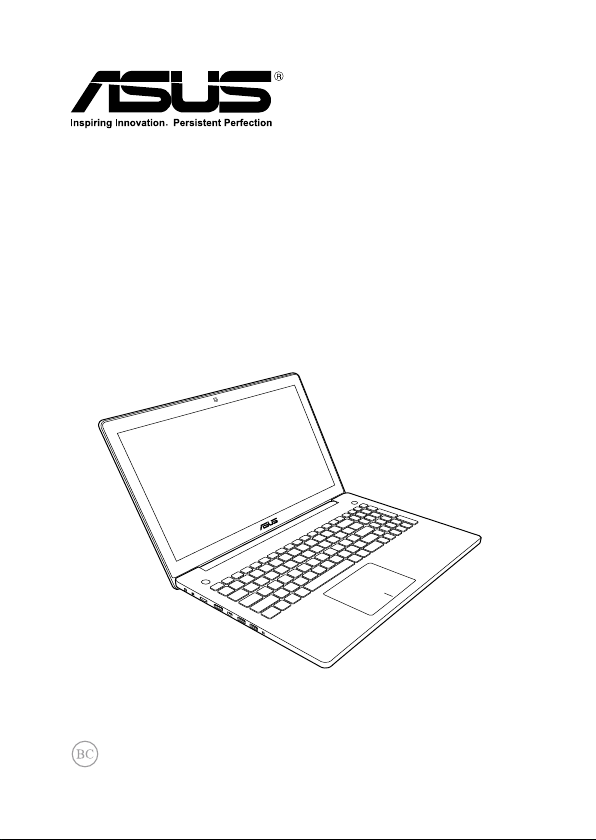
Ноутбук
Электронное руководство
Page 2
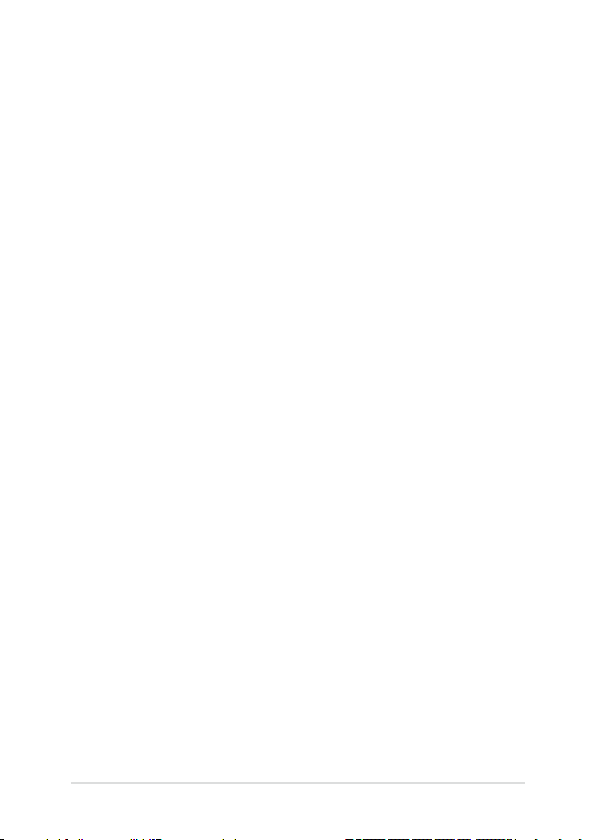
R7914
Первое издание
Апрель 2013
ИНФОРМАЦИЯ ОБ АВТОРСКИХ ПРАВАХ
Любая часть этого руководства, включая оборудование и программное обеспечение, описанные в нем, не может
быть дублирована, передана, преобразована, сохранена в системе поиска или переведена на другой язык в любой
форме или любыми средствами, кроме документации, хранящейся покупателем с целью резервирования, без
специального письменного разрешения ASUSTeK COMPUTER INC. (“ASUS”).
ASUS предоставляет данное руководство "как есть" без гарантии любого типа, явно выраженной
или подразумеваемой, включая неявные гарантии или условия получения коммерческой выгоды или
пригодности для конкретной цели, но не ограничиваясь этими гарантиями и условиями. НИ ПРИ КАКИХ
ОБСТОЯТЕЛЬСТВАХ ASUS, ЕЕ РУКОВОДСТВО, ДОЛЖНОСТНЫЕ ЛИЦА, СЛУЖАЩИЕ И
ПОСРЕДНИКИ НЕ НЕСУТ ОТВЕТСТВЕННОСТИ ЗА КАКОЙ-ЛИБО КОСВЕННЫЙ, СПЕЦИАЛЬНЫЙ,
СЛУЧАЙНЫЙ ИЛИ ЗАКОНОМЕРНЫЙ УЩЕРБ (ВКЛЮЧАЯ УЩЕРБ ОТ УПУЩЕННОЙ ВЫГОДЫ,
НЕСОСТОЯВШЕЙСЯ СДЕЛКИ, ПОТЕРИ ДАННЫХ ИЛИ НЕВОЗМОЖНОСТИ ИХ ИСПОЛЬЗОВАНИЯ,
ПРЕРЫВАНИЯ ДЕЯТЕЛЬНОСТИ И Т.П.), ДАЖЕ В ТОМ СЛУЧАЕ, ЕСЛИ ASUS БЫЛА УВЕДОМЛЕНА
О ВОЗМОЖНОСТИ ТАКОГО УЩЕРБА, МОГУЩЕЙ ВОЗНИКНУТЬ В РЕЗУЛЬТАТЕ ДЕФЕКТА ИЛИ
ОШИБКИ В ДАННОМ РУКОВОДСТВЕ ЛИБО В ИЗДЕЛИИ.
Продукция и названия корпораций, имеющиеся в этом руководстве, могут являться зарегистрированными
торговыми знаками или быть защищенными авторскими правами соответствующих компаний и используются
только в целях идентификации.
ТЕХНИЧЕСКИЕ ХАРАКТЕРИСТИКИ И ИНФОРМАЦИЯ, СОДЕРЖАЩИЕСЯ В ДАННОМ
РУКОВОДСТВЕ, ПРИВОДЯТСЯ ТОЛЬКО В ЦЕЛЯХ ОЗНАКОМЛЕНИЯ. ОНИ МОГУТ БЫТЬ ИЗМЕНЕНЫ
В ЛЮБОЕ ВРЕМЯ БЕЗ УВЕДОМЛЕНИЯ И НЕ ДОЛЖНЫ РАССМАТРИВАТЬСЯ КАК ОБЯЗАТЕЛЬСТВО
СО СТОРОНЫ ASUS. ASUS НЕ НЕСЕТ КАКОЙ БЫ ТО НИ БЫЛО ОТВЕТСТВЕННОСТИ ЗА ОШИБКИ
ИЛИ НЕТОЧНОСТИ, КОТОРЫЕ МОГУТ СОДЕРЖАТЬСЯ В НАСТОЯЩЕМ РУКОВОДСТВЕ, В ТОМ
ЧИСЛЕ ОТНОСЯЩИЕСЯ К ОПИСАННЫМ В НЕМ ИЗДЕЛИЯМ И ПРОГРАММАМ.
Copyright © 2013 ASUSTeK COMPUTER INC. Все права защищены.
ОГРАНИЧЕНИЕ ОТВЕТСТВЕННОСТИ
Могут возникнуть обстоятельства, в которых из-за нарушения ASUS своих обязательств или в силу иных
источников ответственности Вы получите право на возмещение ущерба со стороны ASUS. В каждом
таком случае и независимо от оснований, дающих Вам право претендовать на возмещение ASUS убытков,
ответственность ASUS не будет превышать величину ущерба от телесных повреждений (включая смерть) и
повреждения недвижимости и материального личного имущества либо иных фактических прямых убытков,
вызванных упущением или невыполнением законных обязательств по данному Заявлению о гарантии, но не
более контрактной цены каждого изделия по каталогу.
ASUS будет нести ответственность или освобождает Вас от ответственности только за потери, убытки или
претензии, связанные с контрактом, невыполнением или нарушением данного Заявления о гарантии.
Это ограничение распространяется также на поставщиков и реселлеров. Это максимальная величина
совокупной ответственности ASUS, ее поставщиков и реселлеров.
НИ ПРИ КАКИХ ОБСТОЯТЕЛЬСТВАХ ASUS НЕ БУДЕТ НЕСТИ ОТВЕТСТВЕННОСТЬ В ЛЮБЫХ ИЗ
СЛЕДУЮЩИХ СЛУЧАЕВ: (1) ПРЕТЕНЗИИ К ВАМ В СВЯЗИ С УБЫТКАМИ ТРЕТЬИХ ЛИЦ; (2) ПОТЕРИ
ИЛИ ПОВРЕЖДЕНИЯ ВАШИХ ЗАПИСЕЙ ИЛИ ДАННЫХ; ИЛИ (3) СПЕЦИАЛЬНЫЙ, СЛУЧАЙНЫЙ
ИЛИ КОСВЕННЫЙ ЛИБО КАКОЙ-ЛИБО СОПРЯЖЕННЫЙ ЭКОНОМИЧЕСКИЙ УЩЕРБ (ВКЛЮЧАЯ
УПУЩЕННУЮ ВЫГОДУ ИЛИ ПОТЕРИ СБЕРЕЖЕНИЙ), ДАЖЕ ЕСЛИ ASUS, ЕЕ ПОСТАВЩИКИ ИЛИ
РЕСЕЛЛЕРЫ БЫЛИ УВЕДОМЛЕНЫ О ВОЗМОЖНОСТИ ИХ ВОЗНИКНОВЕНИЯ.
СЕРВИС И ПОДДЕРЖКА
Посетите наш сайт
http://support.asus.com
2
Руководство пользователя ноутбука
Page 3
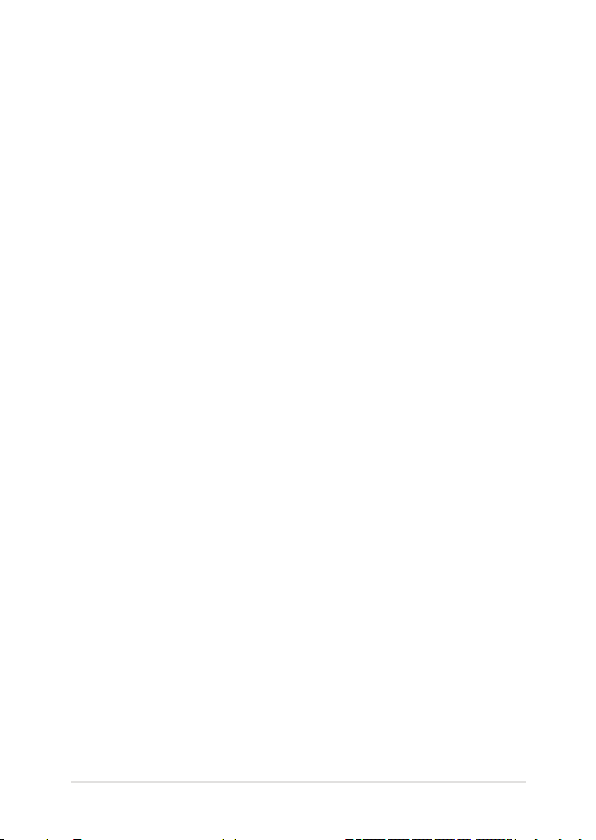
Содержание
О руководстве .........................................................................................7
Обозначения используемые в руководстве ...............................................8
Иконки..........................................................................................................8
Типографские обозначения ........................................................................8
Информация о правилах безопасности .................................................9
Использование ноутбука ............................................................................9
Уход за ноутбуком ......................................................................................10
Утилизация ..................................................................................................11
Глава 1: Настройка оборудования
Знакомство с ноутбуком ........................................................................14
Вид сверху ....................................................................................................14
Нижняя сторона ...........................................................................................19
Правая сторона ............................................................................................21
Левая сторона ..............................................................................................23
Передняя сторона ........................................................................................25
Глава 2: Использование компьютера
Начало работы ........................................................................................ 28
Зарядите ноутбук. .......................................................................................28
Откройте крышку. ......................................................................................30
Нажмите кнопку питания. ..........................................................................30
Жесты для сенсорного экрана* и тачпэда ............................................ 31
Использование сенсорного экрана.* ..........................................................31
Использование тачпэда ...............................................................................33
Использование клавиатуры ...................................................................40
Функциональные клавиши ..........................................................................40
Функциональные клавиши для приложений ASUS ..................................41
Клавиши Windows 8 ....................................................................................42
Мультимедийные клавиши* .......................................................................42
Цифровая клавиатура* ...............................................................................43
Использование оптического привода ....................................................44
Руководство пользователя ноутбука
3
Page 4
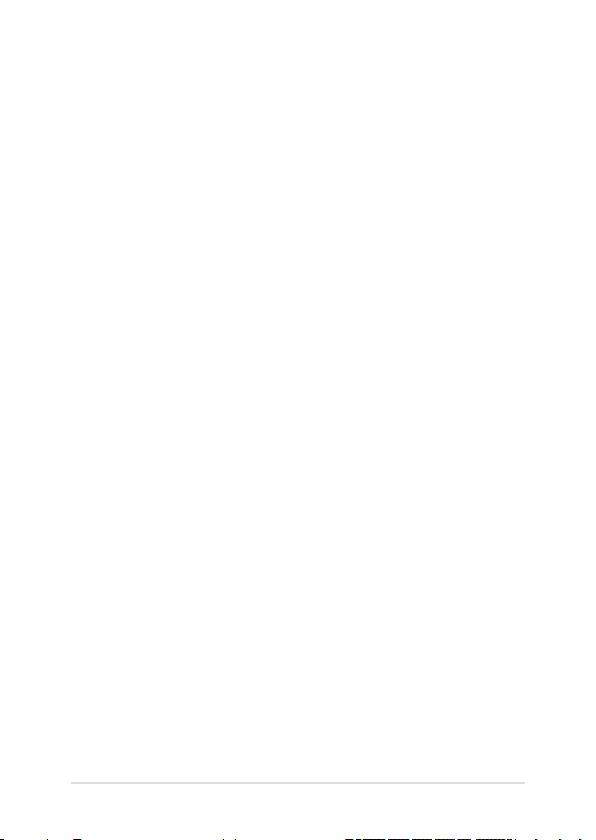
Глава 3: Работа с Windows 8
Первое включение ..................................................................................48
Экран блокировки Windows 8 ............................................................... 48
Интерфейс Windows ...............................................................................49
Начальный экран .........................................................................................49
Приложения Windows .................................................................................49
Горячие точки ..............................................................................................50
Работа с приложениями Windows .........................................................53
Запуск приложений .....................................................................................53
Настройка приложений...............................................................................53
Открытие экрана с приложениями ............................................................56
Панель Charms .............................................................................................59
Функция Snap ...............................................................................................62
Другие сочетания клавиш ...................................................................... 64
Подключение к беспроводным сетям .................................................... 66
Wi-Fi .............................................................................................................66
Bluetooth ......................................................................................................68
Режим полета ...............................................................................................70
Подключение к проводным сетям .........................................................71
Использование сетевого подключения с динамическим IP/PPPoE .........71
Настройка подключения со статическим IP..............................................73
Включение ноутбука .............................................................................. 74
Перевод компьютера в спящий режим ......................................................74
Глава 4: Приложения ASUS
Приложения ASUS ................................................................................. 76
Power4Gear Hybrid ......................................................................................76
USB Charger+ ...............................................................................................80
Меню клавиш быстрого запуска ................................................................82
ASUS Console ..............................................................................................85
4
Руководство пользователя ноутбука
Page 5
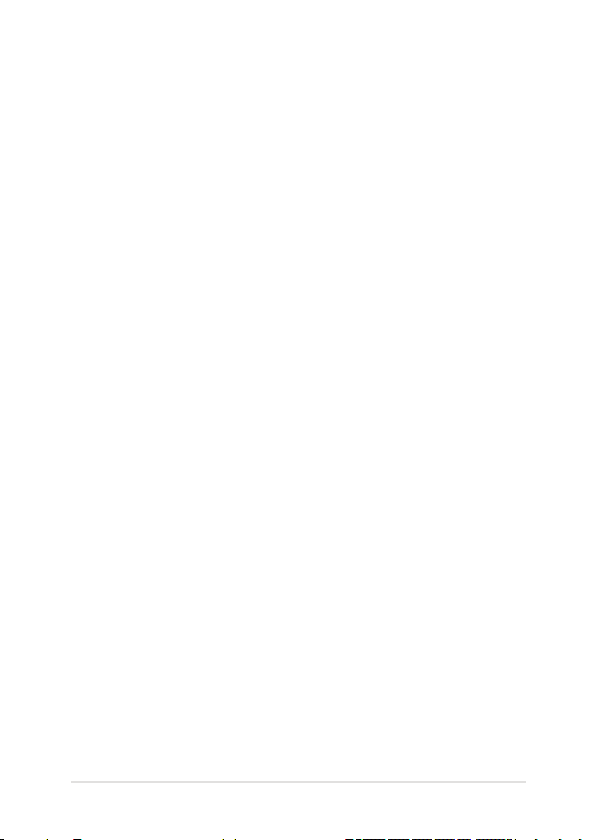
Глава 5: Самотестирование при включении (POST)
Самотестирование при включении (POST) .......................................... 94
Доступ к BIOS и устранению неполадок...................................................94
BIOS ......................................................................................................... 94
Доступ к BIOS .............................................................................................94
Настройки BIOS ..........................................................................................95
Устранение неисправностей ..................................................................105
Обновление компьютера .............................................................................105
Сброс компьютера ......................................................................................106
Дополнительные настройки .......................................................................107
Часто задаваемые вопросы (FAQ)
Полезные советы для вашего ноутбука ................................................110
Часто задаваемые вопросы по аппаратному обеспечению .................111
Часто задаваемые вопросы по программному обеспечению ..............114
Приложение
Информация об устройстве Blu-ray ROM (на некоторых моделях) .......118
Информация об устройстве Blu-ray ROM (на некоторых моделях) .......120
Совместимость встроенного модема .........................................................120
Обзор ............................................................................................................121
Удостоверение сетевой совместимости ....................................................121
Неголосовое оборудование .........................................................................121
Федеральная комиссия по средствам связи: Положение о
воздействии помех .......................................................................................123
Федеральная комиссия по связи: требования к воздействию
радиочастоты ...............................................................................................124
Заявление о соответствии европейской директиве
(R&TTE 1999/5/EC) ....................................................................................125
Соответствие европейским стандартам (CE Marking) .............................125
Руководство пользователя ноутбука
5
Page 6
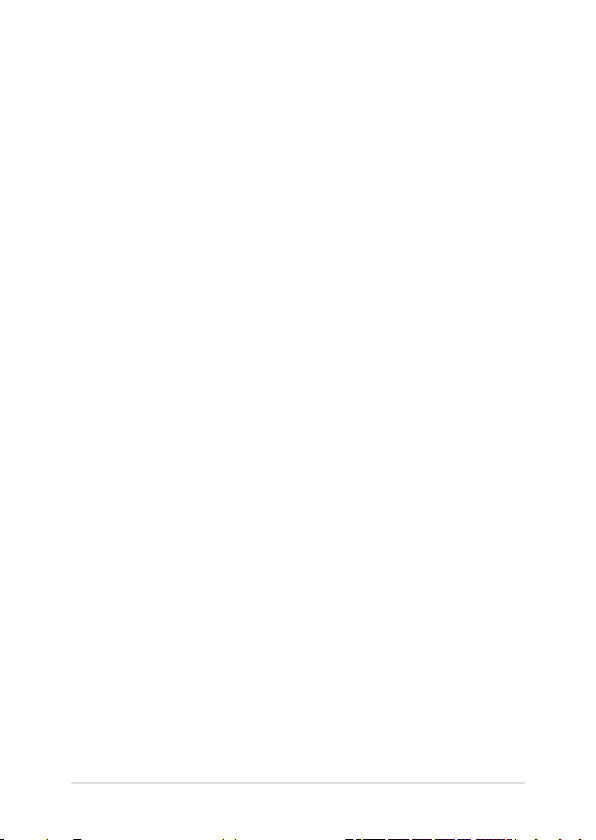
Промышленный стандарт Канады: требования к воздействию
радиочастоты ...............................................................................................126
Déclaration d’Industrie Canada relative à l’exposition aux ondes radio .....127
Каналы беспроводного доступа в различных диапазонах ........................128
Ограничение беспроводного доступа во Франции ....................................128
Правила безопасности UL ..........................................................................130
Правила электробезопасности ...................................................................131
Примечание относительно ТВ ....................................................................131
REACH .........................................................................................................131
Информация об изделии корпорации Macrovision ...................................131
Предупреждение потери слуха ...................................................................131
Положения по литию (для литиево-ионных батарей) ..............................132
Правила безопасности при работе с оптическим накопителем ...............133
CTR 21 Approval (для ноутбуков со встроенным модемом) ....................134
Совместимость устройства со стандартом ENERGY STAR ...................136
Экологическая маркировка Европейского Союза ....................................136
Декларация и соответствие международным экологическим нормам....137
Утилизация и переработка .........................................................................137
6
Руководство пользователя ноутбука
Page 7
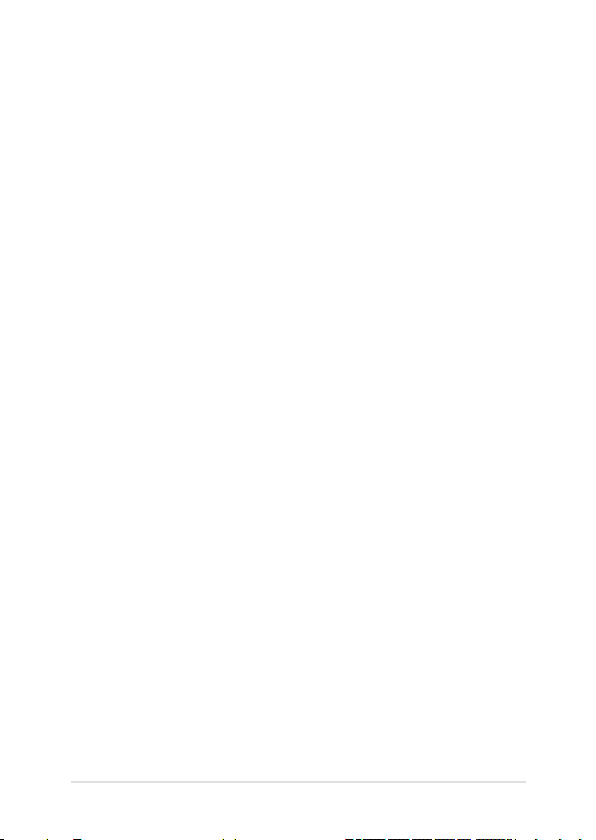
О руководстве
В этом руководстве приведена информация о программных и
аппаратных функциях компьютера
Глава 1: Настройка оборудования
В этой главе приведена информация о компонентах компьютера.
Глава 2: Использование компьютера
В этой главе приведена информация об использовании
компонентов данного компьютера.
Глава 3: Работа с Windows 8
В этой главе приведена информация по использованию Windows
8.
Глава 4: Приложения ASUS
В этой главе приведена информация о приложениях ASUS,
предустановленных на ноутбук с ОС Windows 8.
Глава 5: Самотестирование при включении (POST)
В этой главе приведена информация о POST и изменении
настроек компьютера.
Часто задаваемые вопросы (FAQ)
В этом разделе представлены рекомендации и часто задаваемые
вопросы относительно данного ноутбука.
Приложение
В этом разделе содержатся уведомления и информация о
безопасности.
Руководство пользователя ноутбука
7
Page 8
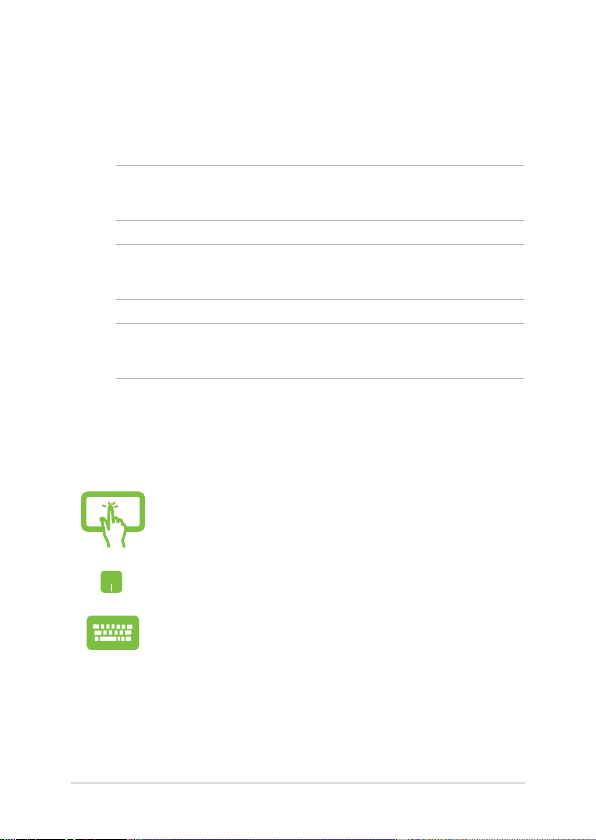
Обозначения используемые в руководстве
Для выделения ключевой информации используются следующие
сообщения:
Информация, которой Вы должны следовать при выполнении
ВАЖНО!
задач.
ПРИМЕЧАНИЕ:
при выполнении задач.
ВНИМАНИЕ!
повреждению оборудования, потере данных или бытовым травмам.
Советы и полезная информация, которая поможет
Информация о действиях, которые могут привести к
Иконки
Иконки, отображенные ниже, указывают на устройство, используемое
для выполнения действий.
= Использование сенсорного экрана.
= Использование тачпэда.
= Использование клавиатуры.
Типографские обозначения
Жирный = Означает меню или выбранный элемент.
Курсив = Указывает разделы в этом руководстве.
8
Руководство пользователя ноутбука
Page 9
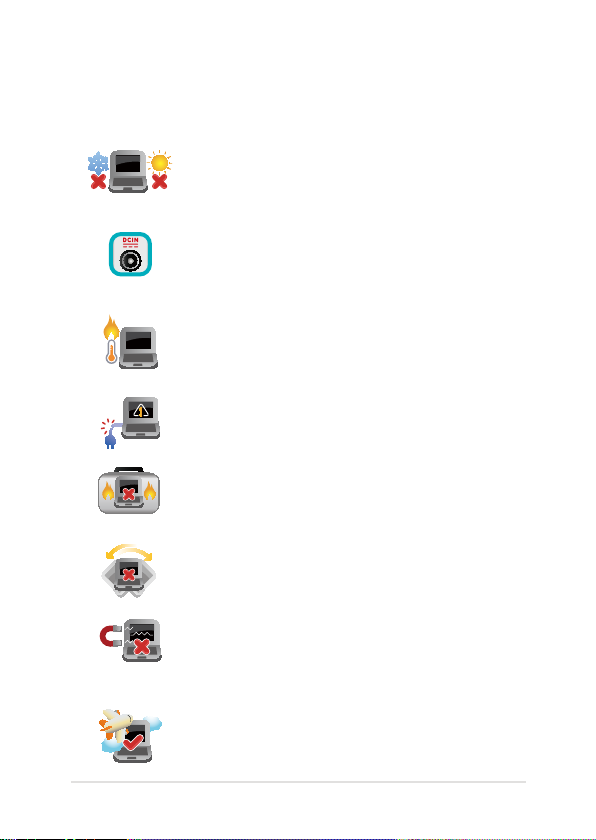
Информация о правилах безопасности
Использование ноутбука
Этот ноутбук может использоваться при
температуре воздуха в диапазоне от 5°C (41°F)
до 35°C (95°F).
Обратите внимание на этикетку на нижней
стороне ноутбука и убедитесь, что Ваш блок
питания поддерживает соответствующее
напряжение.
Не размещайте ноутбук на коленях или других
частях тела во включенном состоянии во
избежание ожогов.
Не пользуйтесь поврежденными сетевыми
шнурами, аксессуарами и периферийными
устройствами.
Не помещайте включенный ноутбук в сумку и не
накрывайте его любыми материалами, которые
могут затруднить циркуляцию воздуха.
На помещайте ноутбук на неровную или
неустойчивую поверхность.
Ноутбук можно пропускать через рентгеновский
сканер, но не рекомендуется проносить его
через магнитные детекторы или подвергать его
воздействию магнитных жезлов.
Если Вы собираетесь пользоваться ноутбуком
во время авиаперелета, сообщите об этом
авиакомпании.
Руководство пользователя ноутбука
9
Page 10
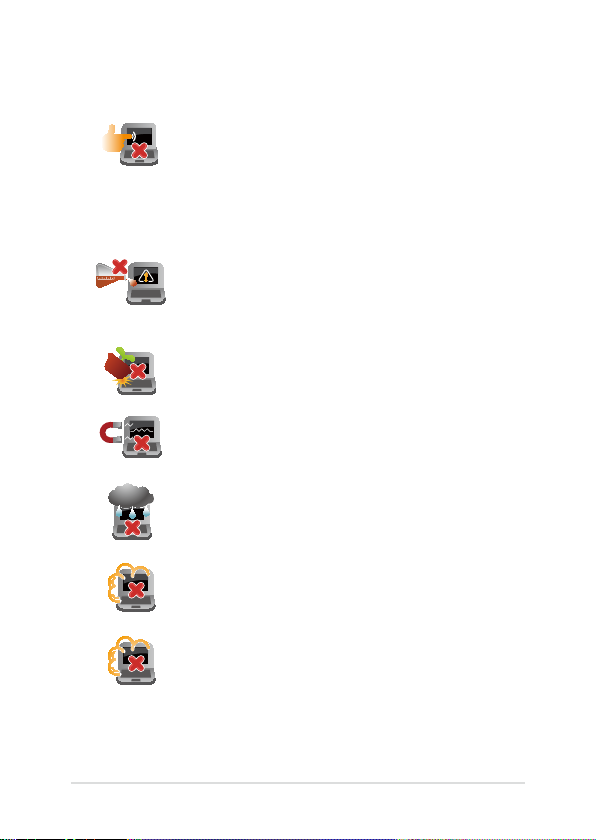
Уход за ноутбуком
Прежде чем чистить ноутбук, отключите его
от сети и извлеките аккумулятор. Используйте
чистую губку или кусочек замши, смоченный
в воде или неабразивном чистящем средстве.
Удалите лишнюю влагу сухой тряпкой.
Не используйте чистящие средства и
растворители, такие, как бензол, или иные
химикаты для очистки поверхности ноутбука
или рядом с ним.
Не ставьте предметы на поверхность ноутбука и
не засовывайте в него посторонние предметы.
Не подвергайте ноутбук воздействию сильных
магнитных или электрических полей.
Не подвергайте ноутбук воздействию жидкостей
и не используйте в условиях повышенной
влажности.
Не помещайте ноутбук в пыльную или грязную
среду.
Не пользуйтесь ноутбуком в непосредственной
близости от места утечки газа.
10
Руководство пользователя ноутбука
Page 11
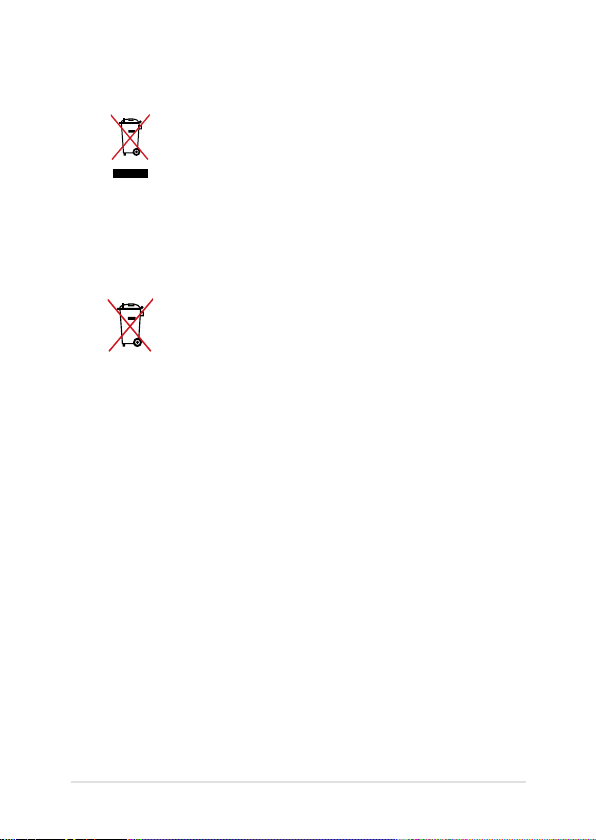
Утилизация
НЕ выбрасывайте ноутбук вместе с бытовым
мусором. Этот продукт предназначен для
повторного использования и переработки.
Символ перечеркнутого мусорного бака
означает, что продукт (электрическое и
электронное оборудование и содержащие ртуть
аккумуляторы) нельзя выбрасывать вместе с
бытовым мусором. Ознакомьтесь с правилами
утилизации таких продуктов.
Не выбрасывайте аккумулятор вместе с
бытовым мусором. Символ перечеркнутого
мусорного бака означает, что аккумулятор
нельзя выбрасывать вместе с бытовым мусором.
Руководство пользователя ноутбука
11
Page 12
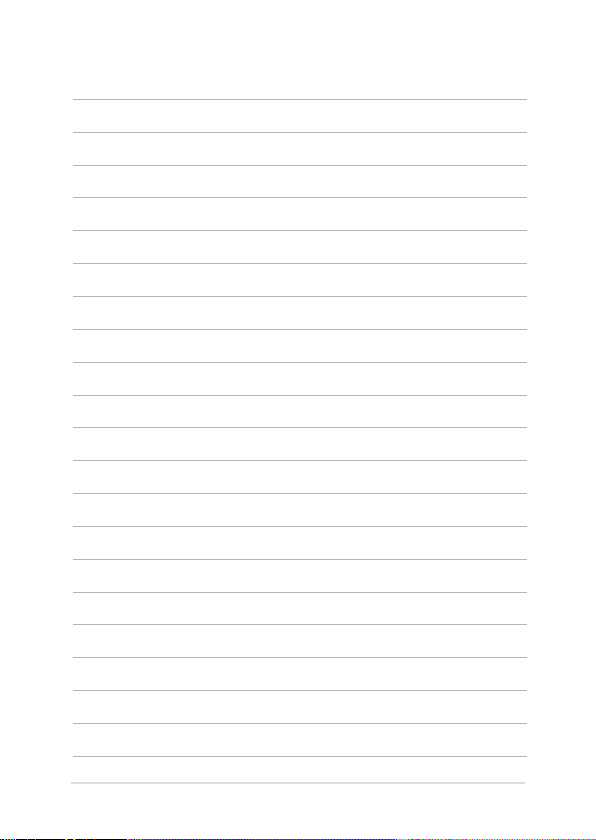
12
Руководство пользователя ноутбука
Page 13
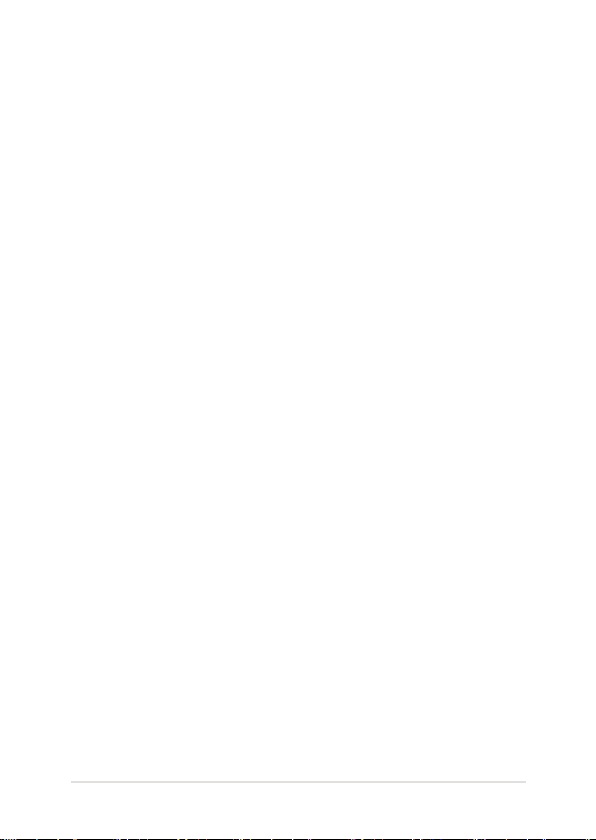
Глава 1: Настройка оборудования
Руководство пользователя ноутбука
13
Page 14
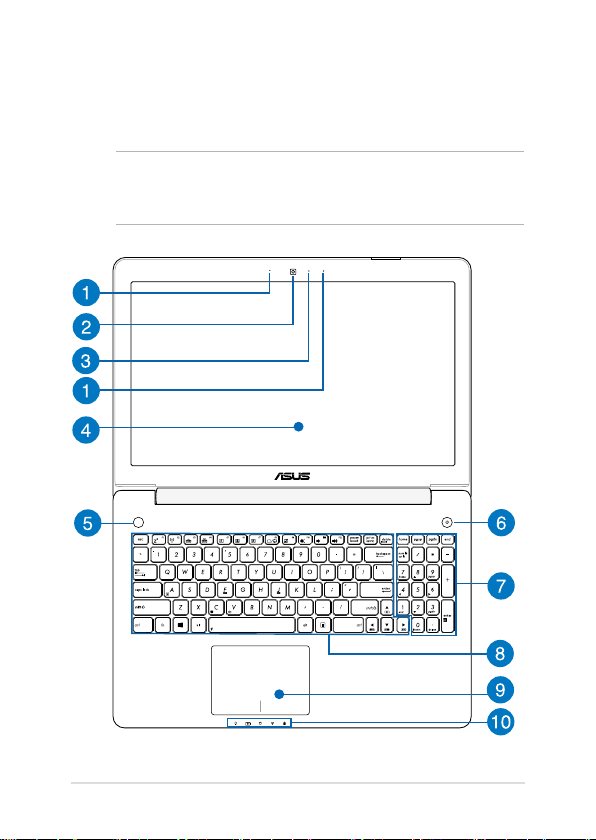
Знакомство с ноутбуком
Вид сверху
ПРИМЕЧАНИЕ:
зависимости от региона. Расположение элементов на верхней стороне
может отличаться в зависимости от модели.
Раскладка клавиатуры может отличаться в
14
Руководство пользователя ноутбука
Page 15
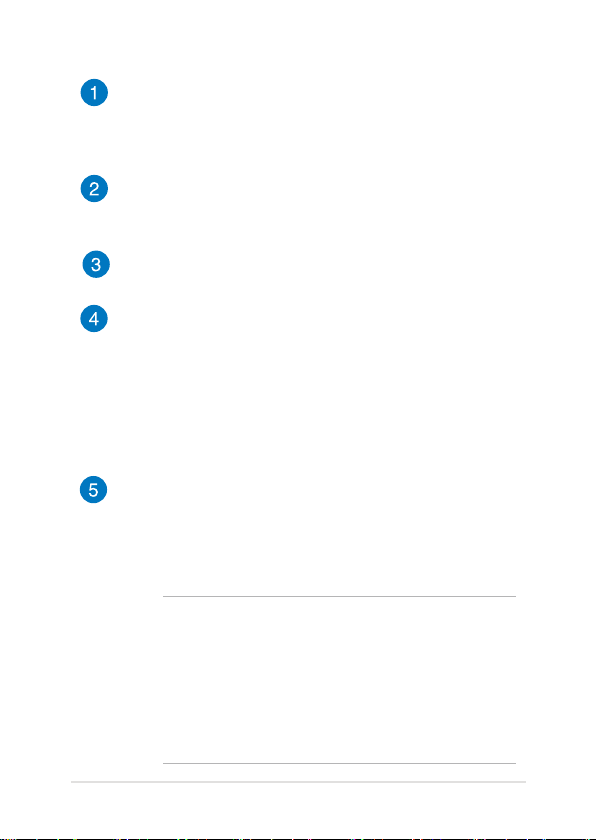
Массив микрофонов
Массив микрофонов поддерживает функции эхоподавления
и шумоподавления, что улучшает качество распознавания
голоса и записи звука.
Камера
Встроенная камера позволяет делать фотоснимки и
записывать видео.
Индикатор камеры
Индикатор включен, когда встроенная камера работает.
Дисплей
Дисплей высокой четкости обеспечивает превосходное
изображение при просмотре фотографий, видео и других
мультимедийных файлов.
Сенсорный экран*
Сенсорный экран позволяет Вам управлять устройством,
используя жесты.
Клавиша быстрого запуска
Эта кнопка является уникальной особенностью вашего
ноутбука. По умолчанию, нажатие этой кнопки запускает
приложение ASUS Console. Для изменения настроек
нажмите и удерживайте эту кнопку для запуска меню клавиш
быстрого запуска, затем сконфигурируйте параметры.
ПРИМЕЧАНИЕ:
• Подробную информацию по созданию настроек
смотрите в разделе
запуска
• Подробную информацию по использованию ASUS
Console смотрите в разделе
руководства.
Руководство пользователя ноутбука
Меню клавиш быстрого
данного руководства.
ASUS Console
данного
15
Page 16
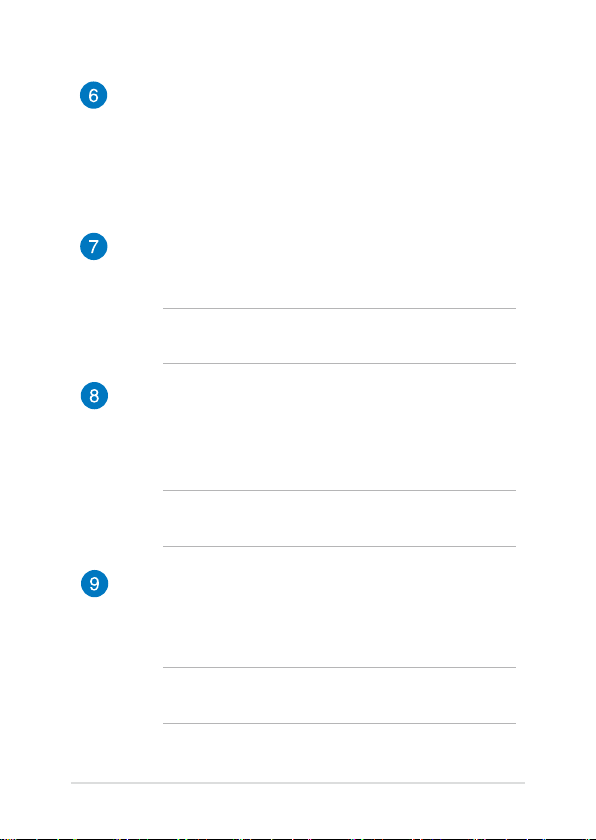
Кнопка питания
Нажмите кнопку питания для включения/отключения
ноутбука. Кнопка питания также используется для перевода
ноутбука в ждущий или спящий режимы.
Если ноутбук перестает отвечать на запросы, нажмите и
удерживайте кнопку питания в течение 4 секунд.
Цифровая клавиатура*
Цифровая клавиатура используется для ввода чисел и
перемещения курсора.
ПРИМЕЧАНИЕ:
разделе
Цифровая клавиатура
Подробную информацию смотрите в
этого руководства.
Клавиатура
Клавиатура состоит из клавиш стандартного размера с
удобным ходом (глубиной нажатия). Функциональные
клавиши предоставляют быстрый доступ к приложениям и
функциям Windows.
ПРИМЕЧАНИЕ:
зависимости от региона.
Раскладка клавиатуры может отличаться в
Тачпэд
Тачпэд позволяет использовать жесты для навигации по
экрану, предоставляя интуитивно понятный пользовательский
интерфейс. Он также имитирует функции обычной мыши.
ПРИМЕЧАНИЕ:
разделе
Жесты для тачпэда
16
Подробную информацию смотрите в
этого руководства.
Руководство пользователя ноутбука
Page 17
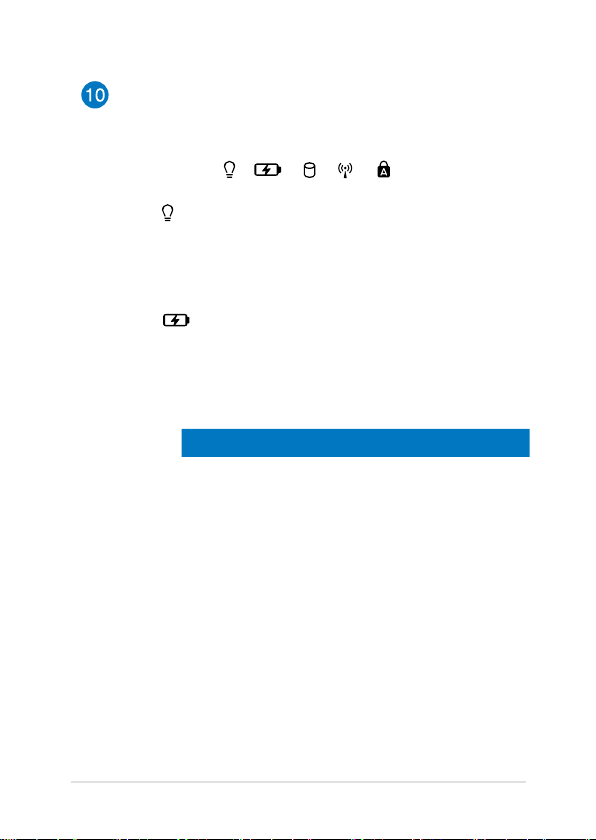
Индикаторы
Ин дикаторы состо яния позволяют иден тифиц ировать
текущее состояние ноутбука.
Индикатор питания
Индикатор питания загорается, показывая, что
ноутбук включен, и мигает, показывая, что
ноутбук находится в спящем режиме.
Индикатор зарядки аккумулятора
(двухцветный)
Двухцветный индикатор отображает состояние
заряда аккумулятора:. Подробную информацию
смотрите в таблице ниже:
Цвет Состояние
Зеленый Ноутбук работает от сети,
а заряд аккумулятора в
диапазоне 95-100%.
Оранжевый Ноутбук работает от
аккумулятора, а заряд
аккумулятора менее 95%.
Мигающий
оранжевый
Ноутбук работает от
аккумулятора, а заряд
аккумулятора менее 10%.
Выключен Ноутбук работает от
Руководство пользователя ноутбука
аккумулятора, а заряд
аккумулятора в диапазоне
10-100%.
17
Page 18
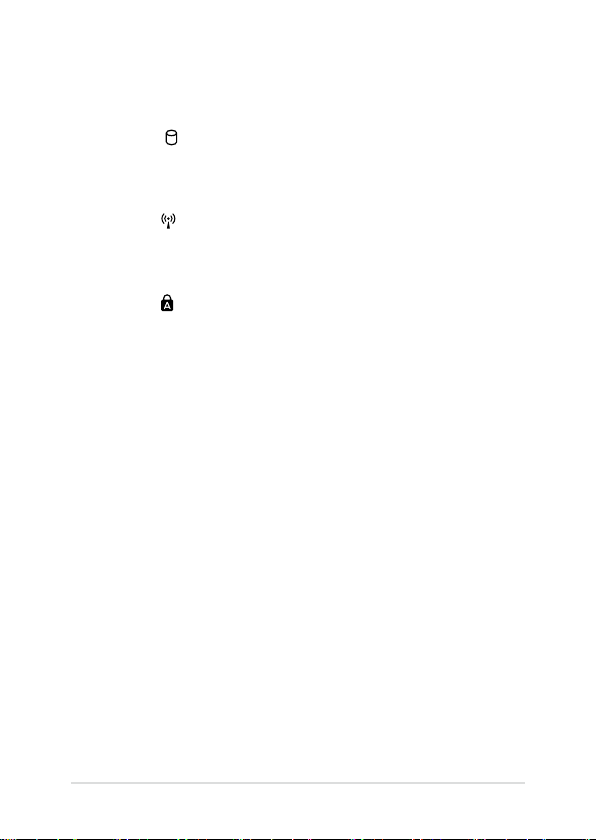
Индикатор активности
Индикатор мигает при обращении к устройствам
хранения.
Индикатор беспроводных интерфейсов
Этот индикатор загорается когда включен модуль
беспроводной сети или Bluetooth.
Индикатор Caps Lock
Это т инд икатор з а г о р ается при включении
режима прописных букв. Эта функция позволяет
набирать заглавные буквы (например A, B, C).
* только на некоторых моделях
18
Руководство пользователя ноутбука
Page 19
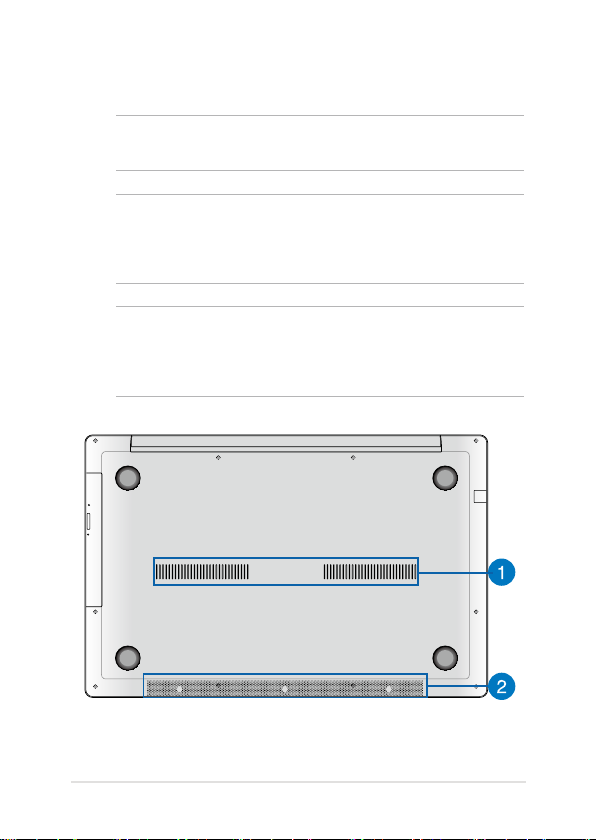
Нижняя сторона
ПРИМЕЧАНИЕ:
отличаться в зависимости от модели.
ВНИМАНИЕ!
включенном состоянии или в процессе зарядки аккумулятора. Не
используйте ноутбук поверхностях, которые могут блокировать
отверстия.
ВАЖНО!
приложений и определяется характеристиками ноутбука. Разборка
аккумулятора невозможна, при необходимости он заменяется целиком в
сервисном центре.
Расположение элементов на нижней стороне может
Нижняя сторона ноутбука может нагреваться во
Время питания от аккумулятора зависит от используемых
Руководство пользователя ноутбука
19
Page 20
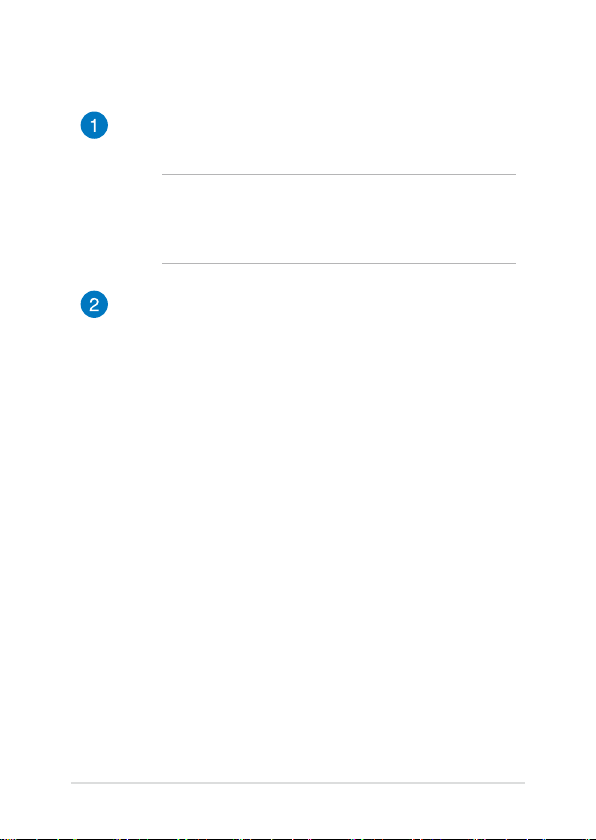
Вентиляционные отверстия
Отверстия предназначены для охлаждения компьютера.
ВНИМАНИЕ!
или другие предметы не препятствуют попаданию воздуха в
вентиляционные отверстия, в противном случае компьютер
может перегреться.
Убедитесь, что бумаги, книги, одежда, кабели
Стереодинамики
Встроенные динамики позволяют воспроизводить звук без
дополнительных устройств. Аудиофункции управляются
программно.
20
Руководство пользователя ноутбука
Page 21
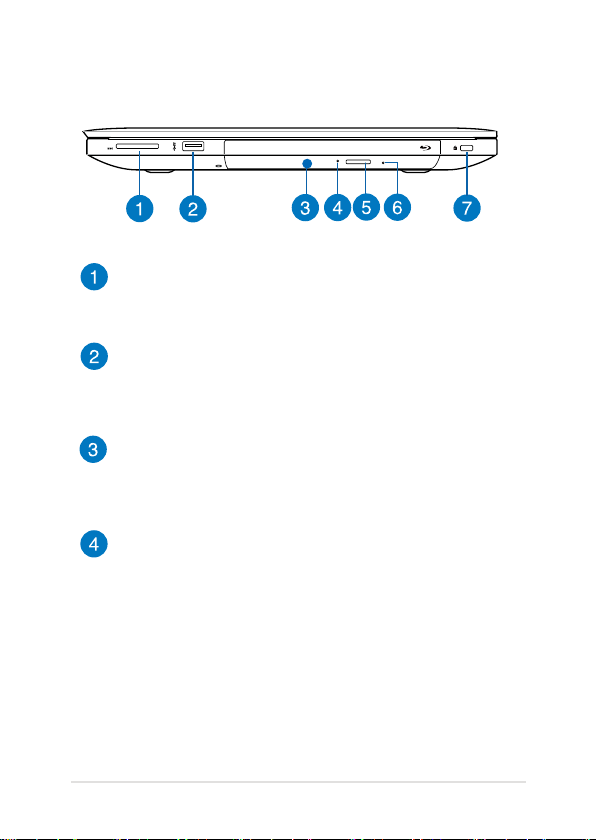
Правая сторона
Слот карт памяти
Эта модель ноутбука оснащена встроенным кардридером,
поддерживающим карты памяти MMC, SD и SDHC.
Порт USB 3.0
Порт универсальной последовательной шины (USB 3.0)
обеспечивает скорость передачи данных до 5 Гбит/сек и
обратно совместимы с USB 2.0.
Оптический привод
Оптический привод может читать/писать обычные компактдиски (CD R/RW), DVD-диски (DVD+R/RW и DVD-R/RW)
и опционально диски Blu-Ray.
Индикатор активности оптического привода
Этот индикатор загорается при нажатии кнопки извлечения
диска. Этот индикатор также загорается при чтении и
записи данных на оптический диск.
Руководство пользователя ноутбука
21
Page 22
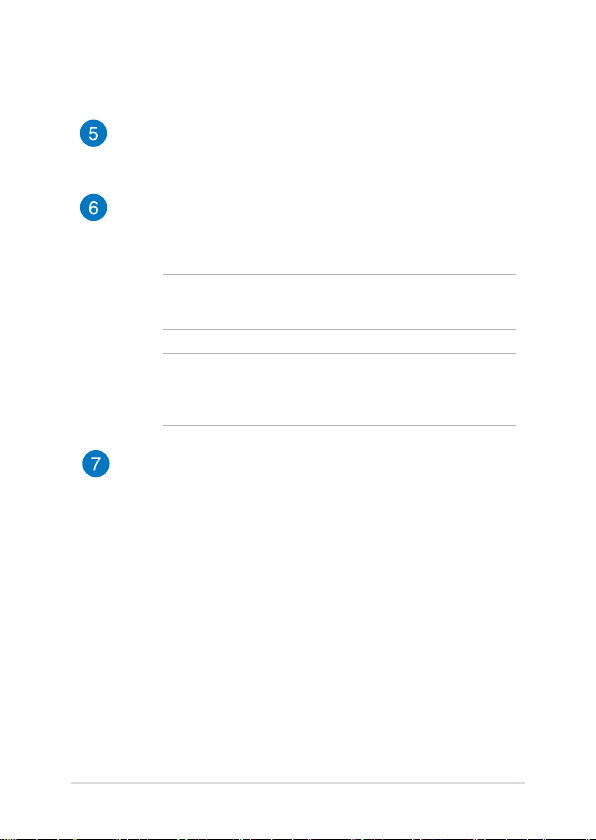
Кнопка извлечения оптического диска
Нажмите эту кнопку для извлечения лотка оптического
привода.
Отверстие для извлечения оптического диска
Используется для извлечения диска, если кнопка извлечения
не работает.
ВНИМАНИЕ!
если кнопка извлечения не работает.
ПРИМЕЧАНИЕ:
в разделе
руководства.
Используйте извлечение вручную, только
Подробную информацию смотрите
Использование оптического привода
Порт для замка Kensington
Порт для замка Kensington позволяет закреплять ноутбук с
помощью совместимых со стандартом Kensington средств
обеспечения безопасности.
22
Руководство пользователя ноутбука
этого
Page 23
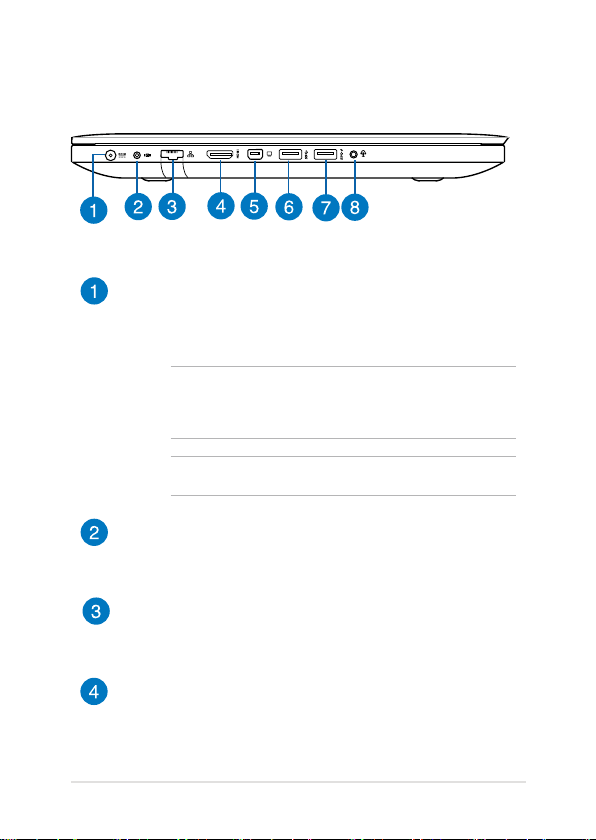
Левая сторона
Разъем питания (пост. ток)
Предназначен для подключения блока питания, который
обеспечивает питанием ноутбук и заряжает встроенный
аккумулятор.
ВНИМАНИЕ!
использовании. Убедитесь, что Вы не накрыли блок питания
чем-либо и держите его подальше от тела.
ВАЖНО!
Блок питания может нагреваться при
Используйте только поставляемый блок питания.
Сабвуфер
Этот разъем предназначен для подключения сабвуфера
(дополнительно).
Разъем LAN
Это разъем предназначен для подключения к локальной
сети.
Разъем HDMI
Этот порт предназначен для подключения к HDMIмонитору, что позволяет воспроизводить содержимое HD
DVD и Blu-Ray.
Руководство пользователя ноутбука
23
Page 24
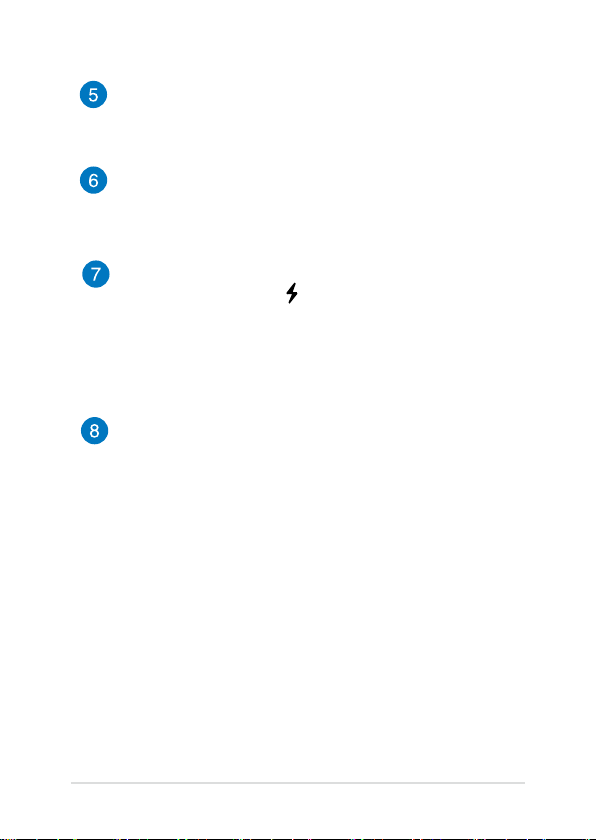
Разъем Mini DisplayPort
Предназначен для подключения ноутбука к внешнему
монитору с разъемом DisplayPort, VGA, DVI или HDMI.
Порт USB 3.0
Порт универсальной последовательной шины (USB 3.0)
обеспечивает скорость передачи данных до 5 Гбит/сек и
обратно совместимы с USB 2.0.
Порт USB 3.0 с функцией USB Charger+
Порт USB 3.0 с иконкой поддерживает функцию USB
Charger+. USB Charger+ позволяет подзаряжать мобильные
устройства когда ноутбук включен, отключен или находится
в спящем режиме*.
* только на некоторых моделях
Комбинированный разъем для подключения наушников
и микрофона
Этот разъем используется для передачи звуковых сигналов
ноутбука на колонки с усилителем или в наушники. Этот
разъем также можно использовать для подключения
внешнего микрофона.
24
Руководство пользователя ноутбука
Page 25

Передняя сторона
ПРИМЕЧАНИЕ:
отличаться в зависимости от модели.
Расположение элементов на передней стороне может
Индикаторы
Индикатор ы состояния позволяют идентифициров ать
текущее состояние ноутбука.
Руководство пользователя ноутбука
25
Page 26
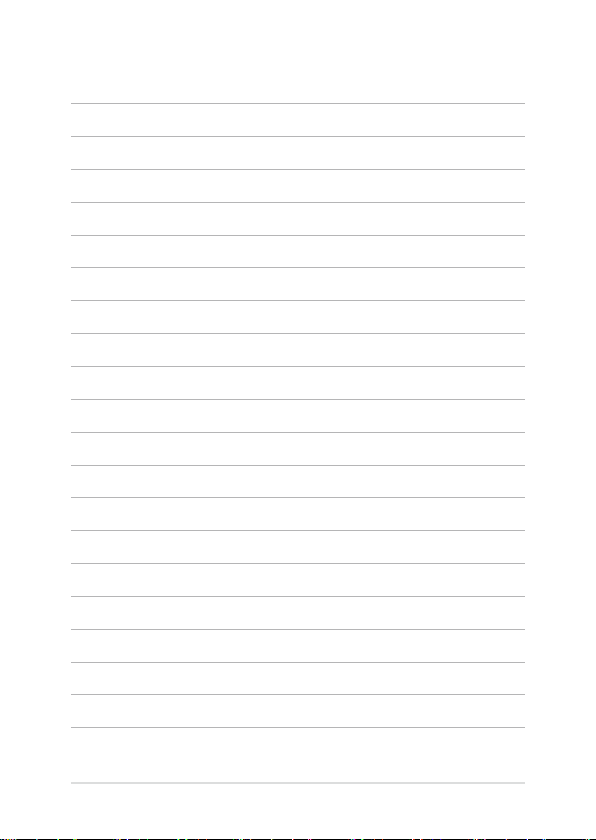
26
Руководство пользователя ноутбука
Page 27
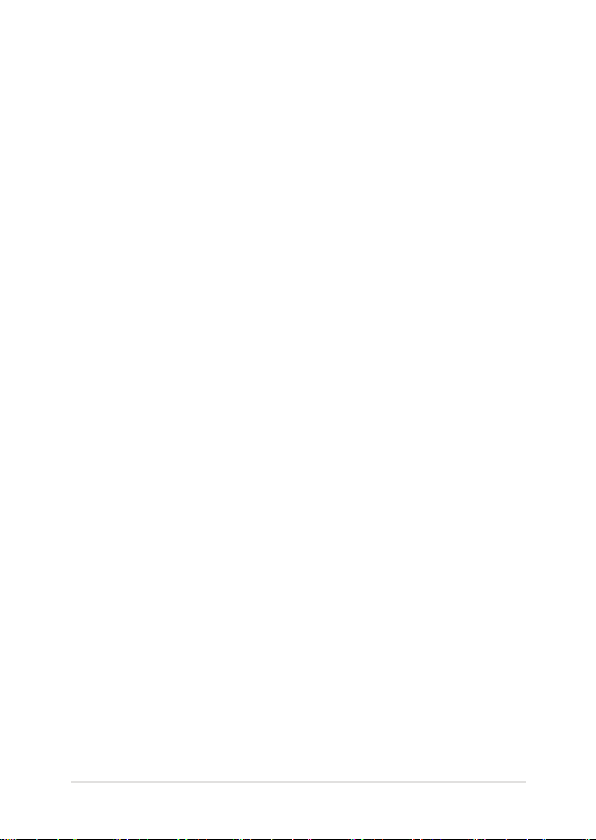
Глава 2:
Использование ноутбука
Руководство пользователя ноутбука
27
Page 28
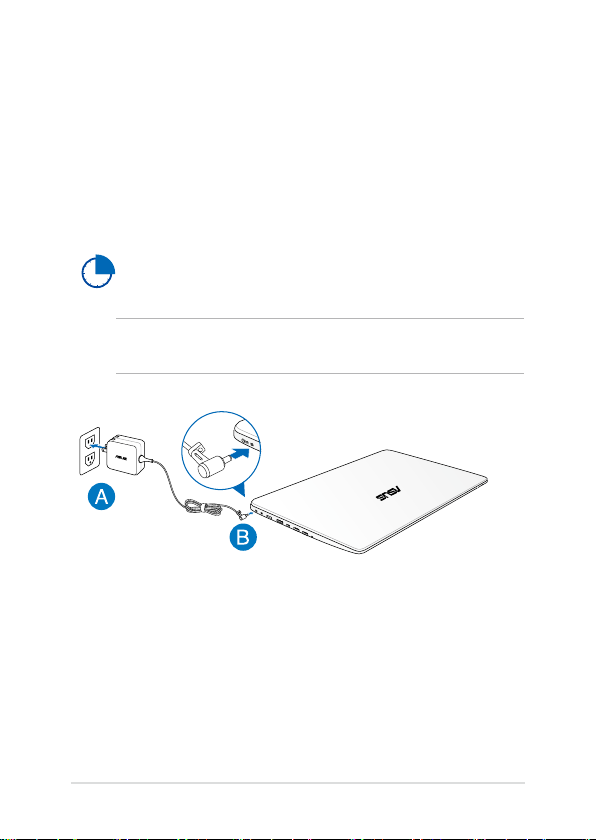
Начало работы
Зарядите ноутбук.
A. Подключите блок питания к розетке (100В-240В).
B. Подключите шнур от блока питания к разъему питания (DC)
ноутбука.
Перед использованием ноутбука в первый раз,
зарядите аккумулятор в течение 3 часов.
ПРИМЕЧАНИЕ:
модели и региона.
28
Блок питания может отличаться в зависимости от
Руководство пользователя ноутбука
Page 29
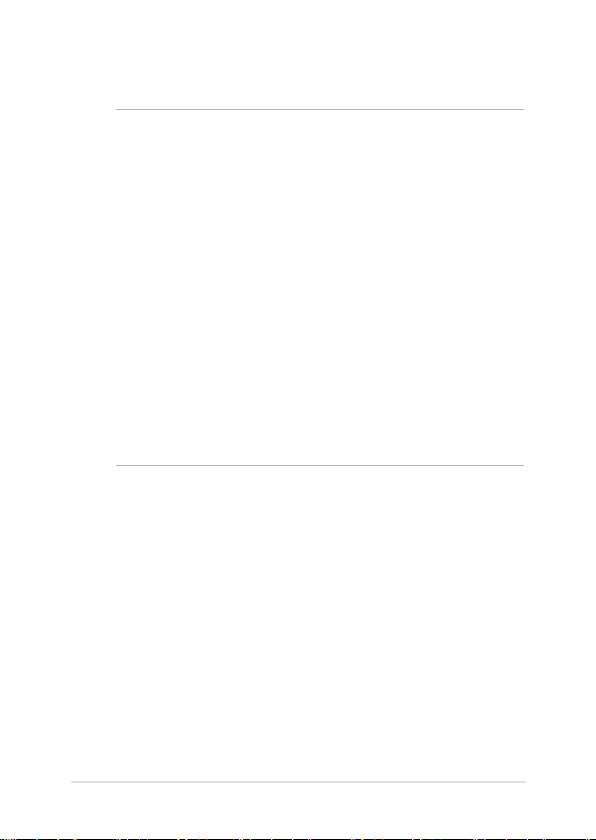
ВАЖНО!
• При включении ноутбука в первый раз подключите его к
заземленной электрической розетке.
• При пит ани и ноу тбука от сети роз етк а долж на быт ь
расположена рядом с устройством и быть легко доступной.
• Найдите этикетку на нижней стороне ноутбука и убедитесь,
что Ваш блок питания поддерживает соответствующее
напряжение/ток. Разные модели ноутбуков могут иметь
различные значения входного напряжения и силы тока.
• Информация о блоке питания:
- Входное напряжение: 100~240 В переменного тока
- Частота: 50-60 Гц
- Выходной ток: 4,74 А (90 Вт), 6,32 A (120 Вт)
- Выходное напряжение: 19 В
Руководство пользователя ноутбука
29
Page 30
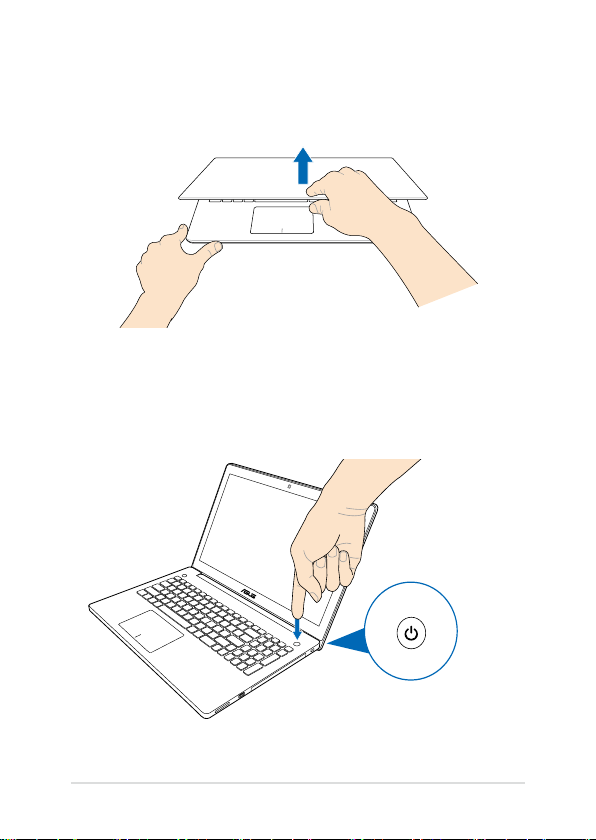
Откройте крышку.
Нажмите кнопку питания.
30
Руководство пользователя ноутбука
Page 31

Жесты для сенсорного экрана* и тачпэда
Жесты позволяют запускать программы и получать доступ к
настройкам ноутбука. Использование жестов на сенсорном экране* и
тачпэде смотрите на следующих иллюстрациях.
Использование сенсорного экрана.*
Скольжение слева направо Скольжение справа налево
Для перестановки запущенных
приложений проведите по
левому краю.
* только на некоторых моделях
Руководство пользователя ноутбука
Для запуска панели Charms
проведите пальцем от правого
края экрана влево.
31
Page 32

Уменьшить Увеличить
Сведите два пальца на
сенсорном экране.
Разведите два пальца на
сенсорном экране.
Скольжение от верхнего края Скольжение пальцем
• На главном экране
проведите пальцем от
верхнего края вниз для
отображения панели
.
Apps
All
Проведите пальцем вверх/
вниз или влево/вправо для
прокрутки экрана.
• В запущенном приложении
проведите пальцем от
верхнего края вниз для
отображения его меню.
32
Руководство пользователя ноутбука
Page 33

Использование тачпэда
Жесты позволяют запускать программы и получать доступ к
настройкам ноутбука. Использование жестов на тачпэде смотрите на
следующих иллюстрациях.
Перемещение курсора
Для перемещения курсора на экране проведите пальцем по тачпэду.
Скольжение по горизонтали
Скольжение по вертикали
Скольжение по диагонали
Руководство пользователя ноутбука
33
Page 34

Жесты одним пальцем
Касание/Двойное касание
• В главном экране нажмите приложение для его запуска.
• В режиме рабочего стола нажмите элемент дважды для его
запуска.
Перетаскивание
Выберите пункт, коснувшись его два раза, затем переместите
палец, не отрывая его от тачпэда. Оторвите палец от тачпэда для
перемещения элемента на новое место.
34
Руководство пользователя ноутбука
Page 35

Щелчок левой кнопкой Щелкните правой кнопкой
• В главном экране
нажмите приложение для
его запуска.
• В режиме рабочего стола
нажмите элемент дважды
для его запуска.
ПРИМЕЧАНИЕ:
расположение левой и правой кнопки на тачпэде.
Руководство пользователя ноутбука
Области внутри пунктирной линии отображают
• На главном экране
нажмите приложение для
его выбора и отображения
его настроек. Эту кнопку
можно использовать для
запуска панели
All Apps
• В режиме рабочего
стола нажатие кнопки
приводит отображению
контекстного меню.
.
35
Page 36

Скольжение от верхнего края
• На главном экране проведите пальцем от верхнего края вниз
для отображения панели
All Apps
.
• В запущенном приложении проведите пальцем от верхнего
края вниз для отображения его меню.
Скольжение слева направо Скольжение справа налево
Для перестановки запущенных
приложений проведите пальцем
от левого края вправо.
36
Для запуска панели Charms
проведите пальцем от правого
края экрана влево.
Руководство пользователя ноутбука
Page 37

Жесты двумя пальцами
Нажмите Поворот
Хлопок двумя пальцами
аналогичен нажатию правой
кнопки мыши.
Прокрутка двумя пальцами
(вверх/вниз)
Проведите двумя пальцами для
вертикальной прокрутки.
Руководство пользователя ноутбука
Для поворота изображения
поместите два пальца на тачпэд
и выполните круговое движение
по часовой или против часовой
стрелки.
Прокрутка двумя пальцами
(влево/вправо)
Проведите двумя пальцами для
горизонтальной прокрутки.
37
Page 38

Уменьшить Увеличить
Сведите два пальца на тачпэде. Разведите два пальца на тачпэде.
Перетаскивание
Выберите объект, затем нажмите и удерживайте левую кнопку.
Скользите пальцем по тачпэду для перетаскивания элемента на
новое место.
38
Руководство пользователя ноутбука
Page 39

Жесты тремя пальцами
Скольжение вверх Скольжение вниз
Проведите тремя пальцами
вверх для отображения всех
запущенных приложений.
Руководство пользователя ноутбука
Проведите тремя пальцами вниз
для отображения рабочего стола.
39
Page 40

Использование клавиатуры
Функциональные клавиши
Функциональные клавиши на клавиатуре ноутбука могут выполнять
следующие команды:
Переход в спящий режим
Включение или отключение режима полета
ПРИМЕЧАНИЕ:
беспроводные подключения.
Уменьшает яркость экрана
Увеличивает яркость экрана
Выключение дисплея
Активация внешнего монитора
ПРИМЕЧАНИЕ: Убедитесь, что внешний монитор
подключен к ноутбуку.
Включение или отключение тачпэда
Включение или отключение динамиков
40
Режим полета отключает все
Руководство пользователя ноутбука
Page 41

Увеличение громкости динамиков
Уменьшение громкости динамиков
Функциональные клавиши для приложений ASUS
Некоторые клавиши могут использоваться для запуска приложений
ASUS.
Нажатие этой комбинации клавиш вызывает
циклическое переключение между несколькими
режимами технологии "Splendid".
Запуск приложения ASUS Power4Gear Hybrid
Руководство пользователя ноутбука
41
Page 42

Клавиши Windows 8
На клавиатуре расположены две специальные клавиши для Windows
Нажмите эту кнопку для возврата на главный экран.
Если Вы уже на главном экране, нажатие этой
кнопки позволяет вернуться к последнему открытому
приложению.
Нажатие этой клавиши аналогично нажатию правой
кнопки.
Мультимедийные клавиши*
Мультимедийные клавиши позволяют управлять воспроизведением
мультимедийных файлов.
Нажмите в сочетании с клавишами управления курсором, как
показано ниже.
Стоп
Переход к
предыдущей
дорожке или
перемотка
назад
42
Воспроизведение
или пауза
Руководство пользователя ноутбука
Переход к
следующей
дорожке или
перемотка
вперед
Page 43

Цифровая клавиатура*
* только на некоторых моделях
Цифровая клавиатура доступна
на некоторых моделях. Вы
можете использовать цифровую
клавиатуру для ввода чисел или
перемещения курсора.
Нажмите
для переключения
между режимом
ввода цифр
и режимом
управления
курсором.
Руководство пользователя ноутбука
43
Page 44

Использование оптического привода
ПРИ МЕ ЧА НИЕ:
изменяться в зависимости от модели.
Рас положение кнопки извлечения диска может
Установка оптического диска
1. Когда ноутбук включен,
нажмите кнопку извлечения
на приводе, и его лоток будет
частично вытолкнут наружу.
2. Осторожно потяните за
переднюю панель привода и
полностью выдвиньте лоток.
ВАЖНО!
и не касайтесь линз привода и
других механизмов. Убедитесь,
что никакие предметы не будут
зажаты под лотком привода.
3. Удерживая диск за края
стороной с изображением
вверх, поместите его на
втулку.
Будьте осторожны:
44
Руководство пользователя ноутбука
Page 45

4. Нажмите на диск с двух
сторон от центра, чтобы он
защелкнулся на втулке.
5. Осторожно задвиньте лоток
привода на место.
ПРИМЕЧАНИЕ:
и ощущение интенсивного
вращения диска в оптическом
приводе при чтении данных
являются нормой.
Звук
Отверстие для аварийного извлечения
Отверстие для аварийного извлечения используется в случае если
кнопка извлечения диска не работает.
Для извлечения лотка оптического привода вручную вставьте
выпрямленную скрепку в отверстие для аварийного извлечения.
ВНИМАНИЕ!
извлечения не работает.
Руководство пользователя ноутбука
Используйте извлечение вручную, только если кнопка
45
Page 46

46
Руководство пользователя ноутбука
Page 47

Глава 3: Работа с Windows 8
Руководство пользователя ноутбука
47
Page 48

Первое включение
При первом включении появится несколько экранов, помогающих
настроить основные параметры операционной системы Windows 8.
При включении ноутбука в первый выполните следующее:
1. Нажмите кнопку питания. Дождитесь появления экрана
настройки.
2. Выберите используемый язык.
3. Прочитайте лицензионное соглашение. Установите флажок
Я принимаю условия использования Windows
Принять
4. Для конфигурации основных опций следуйте инструкциям на
экране:
• Защитите Ваше устройство
• Персонализация
• Беспроводная связь
• Настройки
• Вход в учетную запись
5. По завершении настройки основных параметров появится
учебник Windows 8. В этом учебнике рассказывается о
функциональности Windows 8.
.
и нажмите
Экран блокировки Windows 8
Когда компьютер находится в ждущем или спящем режимах может
появиться экран блокировки. Для продолжения коснитесь экрана или
нажмите любую клавишу на клавиатуре.
48
Руководство пользователя ноутбука
Page 49

Интерфейс Windows
Windows 8 оснащена плиточным пользовательским интерфейсом,
обеспечивающим удобный доступ к приложениям с главного экрана.
Он состоит из разнообразных функций, используемых при работе с
ноутбуком.
Начальный экран
Начальный экран появляется при успешном входе в свою учетную
запись. Он позволяет организовать все необходимые приложения в
одном месте.
Масштаб
Приложения Windows
Эти приложения расположены на главном экране и отображаются в
виде плиток.
ПРИМЕЧАНИЕ:
войти в учетную запись Microsoft.
Руководство пользователя ноутбука
Перед запуском некоторых приложений необходимо
49
Page 50

Горячие точки
Экранные горячие точки позволяют запускать программы и получать
доступ к настройкам ноутбука. Функции горячих точек можно
активировать с помощью тачпэда.
Горячие точки на запущенных приложениях
Горячие точки на главном экране
50
Руководство пользователя ноутбука
Page 51

Точка доступа Действие
Верхний левый угол Для возврата к запущенному приложению
переместите указатель мыши в верхний
левый угол экрана и нажмите иконку
недавно используемых приложений.
При запуске более одного приложения,
скользите вниз для отображения всех
запущенных приложений.
Нижний левый угол Из запущенного приложения:
Для возврата к главному экрану
переместите указатель мыши в нижний
левый угол экрана и нажмите иконку
главного экрана.
С главного экрана:
Для возврата к запущенному приложению
переместите указатель мыши в нижний
левый угол экрана и нажмите иконку
запущенного приложения.
Руководство пользователя ноутбука
ПРИМЕЧАНИЕ:
клавишу Windows на клавиатуре
для возврата к главному экрану.
Также можно нажать
51
Page 52

Точка доступа Действие
Верхняя сторона Наведите указатель мыши на верхнюю
часть запущенного приложения и
дождитесь пока указатель изменится на
значок руки. Перетащите приложение на
новое место.
Прав ый верхн ий и
нижний угол
52
ПРИМЕЧАНИЕ:
только в запущенном приложении
при использовании функции Snap.
Подробную информацию о функции
Snap смотрите в разделе
приложениями Windows
Эта функция работает
Работа с
.
Для запуска панели Charms переместите
указатель мыши в верхний или нижний
правый угол экрана.
Руководство пользователя ноутбука
Page 53

Работа с приложениями Windows
Для запуска и настройки приложений можно использовать тачпэд или
клавиатуру.
Запуск приложений
Нажмите приложение для его запуска.*
Наведите указатель мыши на приложение и
щелкните левой кнопкой.
Нажмите два раза, затем используйте
клавиши со стрелками для выбора приложения.
Нажмите для запуска приложения.
Настройка приложений
Перемещен ие, изменен ие размера или удаление при ложения с
главного экрана можно выполнить с помощью инструкций ниже
Перемещение приложений
Нажмите и удерживайте плитку приложения и
перетащите ее на новое место.*
Дважды щелкните по приложению и перетащите его
на новое место.
Руководство пользователя ноутбука
53
Page 54

Изменение размера
1. Проведите пальцем по плитке приложения для
отображения настроек. *
2. Нажмите для уменьшения или
Щелкните правой кнопкой на приложении для
отображения его настроек, затем нажмите
или .
Удаление приложений
1. Проведите пальцем по плитке приложения для
отображения настроек.*
2. Нажмите для удаления приложения.*
Щелкните правой кнопкой на приложении для
отображения его настроек, затем нажмите .
для увеличения плитки приложения. *
54
Руководство пользователя ноутбука
Page 55

Закрытие приложений
Для закрытия приложения нажмите на верхнюю
часть работающего приложения и перетащите его в
нижнюю часть экрана.*
1. Наведите указатель мыши на верхнюю часть
запущенного приложения и дождитесь пока
указатель изменится на значок руки.
2. Для закрытия приложения перетащите его в
нижнюю часть экрана.
В запущенном приложении нажмите
.
* только на некоторых моделях
Руководство пользователя ноутбука
55
Page 56

Открытие экрана с приложениями
Помимо приложений, размещенных на главном экране, имеются
другие приложения, которые можно запустить с экрана приложения.
Горизонтальная полоса прокрутки
56
Руководство пользователя ноутбука
Page 57

Открытие экрана со всеми приложениями
Для запуска экрана приложений можно использовать сенсорный
экран*, тачпэд или клавиатуру.
1. Проведите пальцем от верхнего или нижнего
края для отображения панели
2. Нажмите для отображения всех
установленных приложений.*
Проведите пальцем от верхнего края внизу для
отображения панели
All Apps
.
На главном экране нажмите для выбора
All Apps
.*
иконки
All Apps
* только на некоторых моделях
Руководство пользователя ноутбука
затем нажмите .
57
Page 58

Добавление приложений на главный экран
С помощью сенсорного экрана* или тачпэда можно разместить
больше приложений на главном экране.
1. На экране приложений проведите пальцем
вниз по плитке приложения для отображения
настроек.*
2. Нажмите для добавления
приложения на главный экран.*
1. Наведите указатель мыши на приложение,
которое хотите добавить на главный экран.
2. Щелкните правой кнопкой на приложении для
отображения его параметров.
3. Нажмите .
* только на некоторых моделях
58
Руководство пользователя ноутбука
Page 59

Панель Charms
Панель Charms - панель инструментов, вызываемая на правой
стороне экрана. Она содержит инструменты, позволяющие делиться
приложениями и обеспечивающие быстрый доступ к настройкам
ноутбука.
Панель Charms
Руководство пользователя ноутбука
59
Page 60

Запуск панели Charms
ПРИМЕЧАНИЕ:
Панель Charms показана на изображении выше.
Панель Charms состоит из набора белых иконок.
Для запуска панели Charms можно использовать сенсорный экран*,
тачпэд или клавиатуру.
Для запуска панели Charms проведите пальцем от
правого края экрана влево.*
Переместите указатель мыши в верхний или
нижний правый угол экрана.
Нажмите .
* только на некоторых моделях
60
Руководство пользователя ноутбука
Page 61

Инструменты панели Charms
Поиск
Этот инструмент позволяет искать файлы,
приложения или программы.
Поделиться
Этот инструмент позволяет совместно использовать
приложения через сайты социальных сетей или
электронную почту.
Пуск
Этот инструмент позволяет вернуться на главный
экран. На главном экране этот инструмент можно
использовать для возврата к недавно открытым
приложениям.
Устройства
Этот инструмент позволяет получить доступ к
внешним устройствам, например монитору или
принтеру.
Настройки
Этот инструмент позволяет получить доступ к
настройкам ноутбука.
Руководство пользователя ноутбука
61
Page 62

Функция Snap
Функция Snap отображает два приложения одновременно, позволяя
переключаться между ними.
Для использования функции Snap необходимо разрешение
ВАЖНО!
экрана не менее 1366 x 768 пикселей.
Панель Snap
62
Руководство пользователя ноутбука
Page 63

Использование Snap
Для активации Snap можно использовать сенсорный экран*, тачпэд
или клавиатуру.
1. Запустите первое приложение.*
2. Нажмите на верхнюю часть приложения и
перемещайте его в левую или правую сторону
экрана до появления панели snap
3. Запустите второе приложение.*
1. Запустите первое приложение.
2. Переместите указатель мыши в верхнюю часть
экрана.
3. При изменении указателя на значок руки,
перетащите приложение в правую или левую
сторону экрана.
4. Запустите второе приложение.
1. Запустите первое приложение.
2. Нажмите .
3. Запустите второе приложение.
4. Для переключения между приложениями
нажмите .
* только на некоторых моделях
Руководство пользователя ноутбука
63
Page 64

Другие сочетания клавиш
Используя сочетания клавиш на клавиатуре можно запускать
приложения и управлять функциями Windows 8.
\
Переключение между главным экраном и
последним запущенным приложением
Отображение рабочего стола
Открытие панели
Открытие панели
Открытие панели
Открытие панели
Открытие панели
Блокировка компьютера
Свернуть все окна
Computer
File
Share
Settings
Devices
64
Руководство пользователя ноутбука
Page 65

Открытие панели настроек внешнего
монитора
Открытие панели поиска
Открытие окна
Выполнить
Открытие центра специальных
возможностей
Открытие панели
Settings
Открытие меню Windows
Запуск лупы и масштабирование экрана
Уменьшение экрана
Запуск утилиты Narrator
Получение скриншота экрана
Руководство пользователя ноутбука
65
Page 66

Подключение к беспроводным сетям
Wi-Fi
Беспроводное подключение позволяет подключиться к сети Интернет
посредством точки доступа.
ВАЖНО! Режим полета
функции Wi-Fi нужно выключить
отключает эту функцию. Для включения
Режим полета
.
Включение Wi-Fi
Для включения Wi-Fi используйте инструкции ниже.
1. Запустите панель
2. Нажмите и нажмите .
или
3. Выберите точку доступа из списка доступных
подключений.
66
.
Charm
Руководство пользователя ноутбука
Page 67

4. Нажмите
для подключения.
Connect
ПРИМЕЧАНИЕ:
или
ввести ключ безопасности.
5. Если необходим обмен файлами с другими
беспроводными устройствами, нажмите
включить общий доступ и подключение к
устройствам
общий доступ и подключение к устройствам
если обмен файлами не нужен.
* только на некоторых моделях
Возможно, будет предложено
. Нажмите
Нет, не включать
Да,
,
Руководство пользователя ноутбука
67
Page 68

Bluetooth
Используйте Bl u e t o o t h для по д к л ю ч е н и я других Bl u e t o o t h совместимых устройств.
ВАЖНО! Режим полета
функции Wi-Fi нужно выключить
отключает эту функцию. Для включения
Режим полета
.
Сопряжение с Bluetooth-устройствами
Для передачи данных необходимо выполнить сопряжение ноутбука
с Bluetooth-устройством. Для этого используйте сенсорный экран
следующим образом:
1. Запустите панель
2. Нажмите затем нажмите
или
3. В
.
ПК
PC Settings
Add a Device
выберите
для поиска Bluetooth-устройств.
Charm
.
Devices
Параметры
, затем нажмите
68
Руководство пользователя ноутбука
Page 69

4. Выберите устройство из списка. Сравните код на
ноутбуке с кодом, отправленным на выбранное
устройство. Если они совпадают, нажмите
или
завершите сопряжение ноутбука с устройством.
Yes
и
ПРИМЕЧАНИЕ:
устройствах может быть предложено ввести пароль
Вашего ноутбука.
* только на некоторых моделях
На некоторых Bluetooth-
Руководство пользователя ноутбука
69
Page 70

Режим полета
Режим полета отключает беспроводные подключения, что позволяет
безопасно использовать ноутбук во время полета.
Включение режима полета
1. Запустите панель
2. Нажмите и нажмите .
или
3. Переместите ползунок вправо для включения
Режима полета
.
Нажмите .
Отключение режима полета
1. Запустите панель
2. Нажмите и нажмите .
или
3. Переместите ползунок влево для выключения
Режима полета
Нажмите .
ПРИМЕЧАНИЕ:
время авиаперелета, сообщите об этом авиакомпании.
Если Вы собираетесь пользоваться ноутбуком во
* только на некоторых моделях
.
Charm
Charm
.
.
70
Руководство пользователя ноутбука
Page 71

Подключение к проводным сетям
Ноутбук можно подключить к локальной сети или широкополосному
доступу в Интернет, используя сетевой порт.
ПРИМЕЧАНИЕ:
создании подключения к сети Интернет обратитесь к Вашему сетевому
администратору или Вашему провайдеру (ISP).
Для конфигурации параметров, обратитесь к следующим процедурам.
ВАЖНО!
ноутбук подключен к локальной сети.
Для получения подробной информации или помощи в
Перед выполнением следующих действий убедитесь, что
Использование сетевого подключения с динамическим IP/PPPoE
1. ЗапуститеЗапустите
2. Щелкните правой кнопкой мыши на иконке
сети в панели задач и выберите
управления сетями и общим доступом
3. В Центре управления сетями и общим доступом
и нажмите
4. Щелкните правой кнопкой
локальной сети
Рабочий стол
Изменение параметров адаптера
.
Подключение по
и выберите
Свойства
Центр
.
.
.
Руководство пользователя ноутбука
71
Page 72

5. Выберите
и нажмите
IPv4)
Протокол Интернета версии 4(TCP/
Свойства
.
6. Выберите
Получить IP-адрес автоматически
нажмите OK.
ПРИМЕЧАНИЕ:
к следующим инструкциям.
7. Вернитесь в
8. Выберите
9. Выберите
При использовании PPPoE подключения, перейдите
Центр управления сетями и
общим доступом
нового подключения или сети
, затем нажмите
.
Подключиться к Интернету
нажмите
Далее
.
Высокоскоростное(PPPoE)
10. Введите имя пользователя, пароль и название
подключения, затем нажмите
11. Нажмите
Закрыть
для завершения
Подключить
конфигурации.
12. Нажмите в панели задач и выберите
только что созданное подключение.
13. Для подключения к сети Интернет введите
имя пользователя и пароль, затем нажмите
Подключить
.
и
Настройка
и
.
.
72
Руководство пользователя ноутбука
Page 73

Настройка подключения со статическим IP
1. Повторите инструкции с 1 по 5 из раздела
Использование сетевого подключения с
динамическим IP/PPPoE
2. Выберите
адрес
3. Введите IP-адрес, шлюз и маску подсети,
предоставленные Вашим провайдером.
4. При необходимости, можно ввести адреса
предпочитаемого и альтернативного DNS
серверов. Нажмите OK.
Использовать следующий IP-
.
.
Руководство пользователя ноутбука
73
Page 74

Включение ноутбука
Для выключения ноутбука выполните любое из следующих действий:
• Нажмите в панели
или
* только на некоторых моделях
нажмите >
выключения.
• На экране входа нажмите >
Выключение
• Вы также можете выключить ноутбук. Для
этого запустите рабочий стол и нажмите
Alt + F4. Появится диалоговое окно. В меню
выберите
• Если ноутбук перестает отвечать на запросы,
нажмите и удерживайте кнопку питания в
течение 4 секунд.
.
Shut Down
Выключение
и нажмите ОК.
Charm
, затем
для
Перевод компьютера в спящий режим
Для перевода компьютера в спящий режим, нажмите кнопку питания.
Вы также можете перевести ноутбук в спящий режим.
Для этого запустите рабочий стол и нажмите Alt + F4.
Появится диалоговое окно. В меню выберите
нажмите ОК.
Sleep
и
74
Руководство пользователя ноутбука
Page 75

Глава 4: Приложения ASUS
Руководство пользователя ноутбука
75
Page 76

Приложения ASUS
Power4Gear Hybrid
Power4Gear контролирует различные параметры для достижения
высокой производительности или долгой работы от аккумулятора.
ПРИМЕЧАНИЕ:
переключает Power4Gear Hybrid в режим энергосбережения.
Отключение блока питания автоматически
Запуск Power4Gear Hybrid
Нажмите .
76
Руководство пользователя ноутбука
Page 77

Система работает
Эта опция позволяет выбрать любой из следующих режимов питания.
ПРИМЕЧАНИЕ:
высокой производительности
По умолчанию, ноутбук находится в режиме
.
Режим высокой производительности
Используйте этот режим при запуске требовательных к
производительности приложений, например игр или видеоредакторов.
Режим энергосбережения
Этот режим увеличивает время автономной работы ноутбука, когда
он подключен к блоку питания или при работе от аккумулятора.
Выберите режим питания.
Используйте эти опции
для настройки режима
энергосбережения.
Руководство пользователя ноутбука
Эта опция позволяет скрывать
иконки рабочего стола и
включать/отключать режим
презентации.
77
Page 78

Система находится в режиме сна
Эта опция позволяет включить или отключить любой из следующих
спящих режимов:
Instant On
Этот режим включен по умолчанию. Он позволяет вернуть ноутбук
в рабочий режим всего за пару секунд, даже если он был в режиме
глубокого сна.
Переместите ползунок для
переключения между
включением
ожиданием
или
.
быстрым
длительным
78
Руководство пользователя ноутбука
Page 79

Длительное ожидание
Этот режим позволяет ноутбуку находиться в режиме сна до
шестидесяти девяти (69) дней и более. При включении этого режима
система может вернуться в рабочий режим всего за семь секунд, даже
если ноутбук был в режиме глубокого сна.
Руководство пользователя ноутбука
79
Page 80

USB Charger+
USB Charger+ позволяет быстро заряжать устройства от USB-порта
ноутбука, помеченного .
ВНИМАНИЕ:
немедленно отключите его.
Если подключенное устройство перегревается,
Установка ограничения для быстрой подзарядки
По умолчанию, ноутбук поддерживает быструю подзарядку на
специально предназначенном для этого порте USB при подключенном
блоке питания.
Настройки USB Charger+ позволяют отключить ограничение
подзарядки, таким образом можно подзаряжать устройства даже
когда ноутбук работает от аккумулятора.
ПРИМЕЧАНИЕ:
быструю подзарядку в ждущем и спящем режимах или в выключенном
состоянии.
Некоторые модели ноутбуков поддерживают
1. В панели задач нажмите .
2. Щелкните правой кнопкой затем нажмите
Параметры
.
80
Руководство пользователя ноутбука
Page 81

3. Передвиньте ползунок, установив ограничение
для подзарядки.
ПРИМ ЕЧ АН ИЕ:
по умолчанию установлено в 40%, но его можно
изменить в диапазоне от 20% до 99%.
4. Нажмите OK для сохранения и выхода.
Руководство пользователя ноутбука
Ограниче ние для подз арядки
81
Page 82

Меню клавиш быстрого запуска
Меню клавиш быстрого запуска позволяет сконфигурировать
функции для клавиш быстрого запуска.
Запуск меню клавиш быстрого запуска
Нажмите и удерживайте клавишу быстрого запуска до появления
меню клавиш быстрого запуска.
Доступные настройки
Клавиши быстрого запуска можете настроить для использования
следующих функций:
Preset Описание
Volume Fader
Регулировка или отключение звука
Instant App
Запуск часто используемых приложений
Instant Web
Открытие любимого сайта
Splendid Preset
Улучшает цвет на экране
(продолжение на следующей странице)
82
Руководство пользователя ноутбука
Page 83

Функция Описание
Video Magic
Запускает Video Magic для воспроизведения
видео, редактирования и преобразования
форматов
Countdown Timer
Запускает таймера для выключения или
перехода в режим энергосбережения
Touchpad Lock
Позволяет включать или отключать тачпэд
Output Display Selector
Переключает вывод изображения между
дисплеем ноутбука и внешним монитором
Wireless Connectivity
Включает или отключает встроенную
беспроводную сеть и Bluetooth
Media Control
Запускает Windows Media Center и позволяет
воспроизводить/приостанавливать выбранный
медиафайл
Руководство пользователя ноутбука
83
Page 84

Создание настроек для клавиш быстрого запуска
По умолчанию, нажатие этой кнопки запускает приложение
ASUS Console. Для переключения на другую функцию выполните
следующее:
1. Нажмите и удерживайте клавишу быстрого
запуска до появления меню клавиш быстрого
запуска.
2. Выберите необходимую функцию, щелкнув по ее
или
или
* только на некоторых моделях
иконке в меню клавиш быстрого запуска, затем
сконфигурируйте ее параметры.
Нажмите стрелки для
просмотра доступных
настроек.
3. Нажмите
для сохранения настроек,
Apply
затем нажмите OK для выхода из меню клавиш
быстрого запуска.
4. Для использования сконфигурованных настроек
нажмите клавишу быстрого запуска.
84
Руководство пользователя ноутбука
Page 85

ASUS Console
Данный ноутбук оснащен приложением ASUS Console, которое
обеспечивает быстрый доступ к различным настройкам Windows 8 и
приложениям ASUS.
Запуск ASUS Console
Нажмите на главном экране или на рабочем столе.
ПРИМЕЧАНИЕ:
для клавиши быстрого запуска.
ASUS Console является приложением по умолчанию
* только на некоторых моделях
Главная страница ASUS Console
Приложения ASUS
Руководство пользователя ноутбука
Свернуть
Закрыть
85
Page 86

Информация о системе
Это приложение предоставляет информацию об использовании
накопителя и оперативной памяти.
Power4Gear
Приложение Power4Gear позволяет быстро переключаться
между режимом высокой производительности и режимом
энергосбережения.
ПРИМЕЧАНИЕ:
Power4Gear Hybrid
86
Подробную информацию смотрите в разделе
этого руководства.
Переместите переключатель
влево для включения режима
энергосбережения или вправо
индикато р зарядк и
Руководство пользователя ноутбука
Page 87

ASUS Cloud
Нажмите эту иконку для открытия главного экрана ASUS Cloud
Services и быстрого доступа к ASUS WebStorage и Live Update.
Главная страница облачных служб ASUS
Руководство пользователя ноутбука
87
Page 88

Тачпэд
Это приложение позволяет включать или отключать тачпэд
ноутбука, что позволит более удобно использовать клавиатуру.
Переместите
переключатель
вправо или влево
для включения
или отключения.
Учебник
Откройте ASUS Tutorial или ASUS Smart Gesture, нажав
иконку.
88
Руководство пользователя ноутбука
Page 89

Мастер настройки звука
Мастер настройки звука позволяет настроить звуковые
параметры устройства.
Для использования мастера настройки звука:
или
1. Нажмите
AudioWizard
на главной
странице ASUS Console.
2. В окне AudioWizard выберите
необходимый звуковой режим.
ПРИМЕЧАНИЕ:
нужно отключить ранее выбранный режим.
3. Нажмите
Нажмите
для активации
Done
ВЫКЛ
выбранного режима и выхода из
AudioWizard.
, если
Руководство пользователя ноутбука
89
Page 90

Splendid
Эта иконка запускает ASUS Splendid Video Enhancement
Technology и позволяет переключаться между несколькими
режимами технологии "Splendid".
Для использования Splendid:
1. Нажмите
на главной странице
Splendid
ASUS Console.
или
2. В окне ASUS Splendid Technology
выберите необходимый режим.
режимы
Переместите ползунок
влево или вправо для
регулировки цветовой
температуры вручную.
* только на некоторых моделях
90
Нажмите для
сброса цветовой
температуры.
Руководство пользователя ноутбука
Page 91

ASUS Video Magic
Это приложение запускает Blu-ray Disc Suite. С помощью
этой функции можно воспроизводить диски Blu-Ray и DVD,
редактировать и конвертировать видео в другие форматы.
Меню клавиш быстрого запуска
Это приложение запускает меню клавиш быстрого запуска.
Руководство пользователя ноутбука
91
Page 92

92
Руководство пользователя ноутбука
Page 93

Глава 5: Самотестирование при включении (POST)
Руководство пользователя ноутбука
93
Page 94

Самотестирование при включении (POST)
При включении ноутбука он проходит серию программных
диагностических тестов под общим названием Самотестирование при
включении (POST). Программы, управляющие POST, установлены
как постоянная часть архитектуры ноутбука.
Доступ к BIOS и устранению неполадок
С помощью функциональных клавиш во время POST можно получить
доступ к настройкам BIOS или запустить устранение неполадок.
Дополнительную информацию смотрите в следующих разделах.
BIOS
BIOS (основная система ввода-вывода) хранит настройки
оборудования, необходимые для работы компьютера.
Настройки BIOS по умолчанию используются в большинстве случаев.
Не изменяйте настройки BIOS по умолчанию, за исключением
следующих случаев:
• При тестировании системы на экране появляется сообщение об
ошибке с просьбой войти в настройки BIOS.
• Вы установили в систему новый компонент, требующий
настройки в BIOS.
ВНИМАНИЕ:
невозможности загрузки системы. Рекомендуется изменять настройки
BIOS только при наличии достаточной квалификации.
Неправильные настройки BIOS могут привести к
Доступ к BIOS
Перезагрузите ноутбук и нажмите во время
работы POST.
94
Руководство пользователя ноутбука
Page 95

Настройки BIOS
ПРИМЕЧАНИЕ:
Скриншоты с опциями BIOS в этом разделе
предназначены только для справки. Изображение на экране может
отличаться в зависимости от модели и региона.
Boot
В этом меню можно задать приоритеты загрузки. Для установки
приоритета загрузки обратитесь к следующим инструкциям.
1. На экране Boot выберите
Aptio Setup Utility - Copyright (C) 2012 American Megatrends, Inc.
Main Advanced Boot Security Save & Exit
Boot Conguration
Fast Boot [Enabled]
Launch CSM [Disabled]
Driver Option Priorities
Boot Option Priorities
Boot Option #1 [Windows Boot Manager]
Add New Boot Option
Delete Boot Option
Version 2.15.1226. Copyright (C) 2012 American Megatrends, Inc.
Boot Option #1
.
Sets the system boot
order
→← : Select Screen
↑↓ : Select Item
Enter: Select
+/— : Change Opt.
F1 : General Help
F9 : Optimized Defaults
F10 : Save & Exit
ESC : Exit
Руководство пользователя ноутбука
95
Page 96

2. Нажмите и выберите устройство для
Aptio Setup Utility - Copyright (C) 2012 American Megatrends, Inc.
Main Advanced Boot Security Save & Exit
Boot Conguration
Fast Boot [Enabled]
Launch CSM [Disabled]
Driver Option Priorities
Boot Option #1
Sets the sys tem
boot order
.
Boot Option Priorities
Boot Option #1 [Windows Boot Manager]
Add New Boot Option
Delete Boot Option
Version 2.15.1226. Copyright (C) 2012 American Megatrends, Inc.
Boot Option #1
Windows Boot Manager
Disabled
96
→← : Select Screen
↑↓ : Select Item
Enter: Select
+/— : Change Opt.
F1 : General Help
F9 : Optimized Defaults
F10 : Save & Exit
ESC : Exit
Руководство пользователя ноутбука
Page 97

Security
В этом меню можно задать пароль администратора и пароль
пользователя. Также возможно контролировать доступ к жесткому
диску ноутбука, интерфейсам ввода/вывода и USB.
ПРИМЕЧАНИЕ:
• При задании
User Password
его до загрузки операционной системы.
• При задании
Administrator Password
предложено ввести его при входе в BIOS.
Aptio Setup Utility - Copyright (C) 2012 American Megatrends, Inc.
Main Advanced Boot Security Save & Exit
Password Description
If ONLY the Administrator’s password is set,
then this only limits access to Setup and is
only asked for when entering Setup. If ONLY
the user’s password is set, then this is a
power on password and must be entered to boot
or enter Setup. In Setup, the User will have
Administrator rights.
Administrator Password Status NOT INSTALLED
User Password Status NOT INSTALLED
Administrator Password
User Password
HDD Password Status : NOT INSTALLED
Set Master Password
Set User Password
I/O Interface Security
System Mode state User
Secure Boot state Enabled
Secure Boot Control [Enabled]
Key Management
Вам будет предложено ввести
Вам будет
Set Administrator
Password. The
password length
must be in the
following range:
Minimum length 3
Maximum length 20
→← : Select Screen
↑↓ : Select Item
Enter: Select
+/— : Change Opt.
F1 : General Help
F9 : Optimized Defaults
F10 : Save & Exit
ESC : Exit
Version 2.15.1226. Copyright (C) 2012 American Megatrends, Inc.
Руководство пользователя ноутбука
97
Page 98

Для установки пароля:
1. На экране
Password
.
Security
выберите
Administrator Password
2. Введите пароль и нажмите .
3. Введите пароль еще раз и нажмите .
Для отключения пароля:
1. На экране
Password
.
Security
выберите
Administrator Password
2. Введите текущий пароль и нажмите .
3. Оставьте поле
Create New Password
пустым и нажмите
.
4. В появившемся окне выберите
и нажмите .
Yes
или
или
User
User
98
Руководство пользователя ноутбука
Page 99

Блокировка интерфейса ввода/вывода
В этом меню можно включит ь или отключить некоторые
компоненты ноутбука.
Aptio Setup Utility - Copyright (C) 2012 American Megatrends, Inc.
I/O Interface Security
LAN Network Interface [UnLock]
Wireless Network Interface [UnLock]
HD AUDIO Interface [UnLock]
USB Interface Security
Version 2.15.1226. Copyright (C) 2012 American Megatrends, Inc.
Security
LAN Network Interface
Lock
UnLock
If Locked, LAN
controller will
be disabled.
→← : Select
Screen
↑↓ : Select Item
Enter: Select
+/— : Change Opt.
F1 : General Help
F9 : Optimized
Defaults
F10 : Save & Exit
ESC : Exit
Для блокировки интерфейса:
1. На экране
Security
выберите
I/O Interface Security
2. Выберите интерфейс, который Вы желаете заблокировать
и нажмите .
3. Выберите
Руководство пользователя ноутбука
Lock
.
.
99
Page 100

Блокировка интерфейса USB
В этом меню можно включить или отключить USB порты и
устройства, подключенные к ним.
Aptio Setup Utility - Copyright (C) 2012 American Megatrends, Inc.
USB Interface Security
USB Interface [UnLock]
External Ports [UnLock]
CMOS Camera [UnLock]
Card Reader [UnLock]
Version 2.15.1226. Copyright (C) 2012 American Megatrends, Inc.
Security
Lock
UnLock
USB Interface
If Locked, all
USB device will
be disabled
→← : Select Screen
↑↓ : Select Item
Enter: Select
+/— : Change Opt.
F1 : General Help
F9 : Optimized
Defaults
F10 : Save & Exit
ESC : Exit
Для блокировки интерфейса USB:
1. На экране
Interface Security
Security
выберите
.
I/O Interface Security > USB
2. Выберите интерфейс, который Вы желаете заблокировать
и нажмите
ПРИМЕЧАНИЕ:
отключит и скроет последующие опции на этом экране.
100
.
Lock
Установка
USB Interface
в положение
Lock
Руководство пользователя ноутбука
